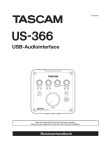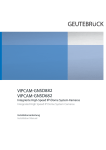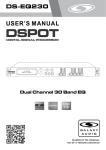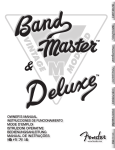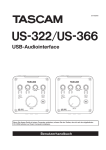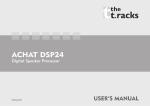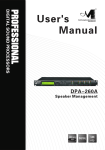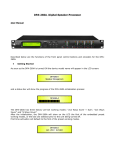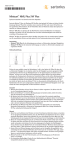Download DEQ-230 Digitaler Parametrischer/Grafischer Equalizer
Transcript
DEQ-230 Digitaler Parametrischer/Grafischer Equalizer Digital Parametric/Graphic Equalizer Best.-Nr. 25.4500 Bedienungsanleitung User Manual DEUTSCH Bevor Sie einschalten … Wir wünschen Ihnen viel Spaß mit Ihrem neuen Gerät von „img Stage Line“. Bitte lesen Sie diese Bedienungsanleitung vor dem Betrieb gründlich durch. Nur so lernen Sie alle Funktionsmöglichkeiten kennen, vermeiden Fehlbedienungen und schützen sich und Ihr Gerät vor eventuellen Schäden durch unsachgemäßen Gebrauch. Heben Sie die Anleitung für ein späteres Nachlesen auf. Der deutsche Text beginnt auf der Seite 3. ENGLISH Before switching on … We wish you much pleasure with your new “img Stage Line” unit. Please read these operating instructions carefully prior to operating the unit. Thus, you will get to know all functions of the unit, operating errors will be prevented, and yourself and the unit will be protected against any damage caused by improper use. Please keep the operating instructions for later use. The English text starts on page 33. 2 DEUTSCH • Inbetriebnahme Sobald der DEQ-230 eingeschaltet wird, erscheint der Name des Gerätes auf der LCD-Anzeige. DEQ-230 Equalizer 30+30 Eine Statusleiste zeigt den Fortschritt des Initialisierungsvorgangs des DEQ-230. DEQ-230 Der DEQ-230 verfügt über 8 Voreinstellungen: Default Flat, Default Classic, Default Disco, Default Jazz, Default Pop, Default RnB, Default Rock und Default Vocal. Nach der Initialisierung erscheint auf der LCD-Anzeige des DEQ-230 die erste Voreinstellung bzw. die Voreinstellung, die zuletzt gewählt wurde, bevor das Gerät abgeschaltet wurde. Bei der ersten Inbetriebnahme erscheint die erste Voreinstellung. DEQ-230 Default Flat Nachstehend erfolgt eine Beschreibung der Funktionen der Bedienelemente auf der Vorderseite des DEQ-230. • Drehknöpfe und Tasten ENTER, ESC Der DEQ-230 verfügt über 3 Drehknöpfe: NAV/PAR1, PM2 und PM3. Diese Drehknöpfe ermöglichen die Navigation durch die Benutzeroberfläche und die Einstellung der Prozessorbereiche. Mit Hilfe dieser Drehknöpfe kann der Benutzer durch den Bildschirm navigieren und auf diese Weise Untermenüs, Seiten und Parameter sowie die Werte auswählen, die bei den Einstellschritten zugewiesen werden sollen. Die Tasten ENTER und ESC dienen zur Bestätigung oder zum Abbruch der mit den Drehknöpfen vorgenommenen Einstellungen. • Tasten UTILITY, LIN/RIN und LOUT/ROUT/LCOMP/RCOMP Mit der Taste UTILITY gelangt der Benutzer in die Untermenüs, um die allgemeinen Einstellungen des Equalizers vorzunehmen. Die Tasten LIN und RIN ermöglichen dem Benutzer in die Einstellmenüs für die Eingangskanäle der Equalizers zu gelangen oder die Ausgänge des 3 Equalizers stummzuschalten (MUTE). Mit den Tasten LOUT/ROUT und LCOMP/RCOMP erhält der Benutzer Zugriff auf die ProgrammFunktionen des Equalizers (LOUT/ROUT) oder Zugang zu den Einstellmenüs für den Kompressionsbereich des Equalizers (LCOMP/RCOMP). Mit den BYPASS-Funktionen wird die Equalizer-Einstellung (LOUT/ROUT) bzw. die KompressorEinstellung (LCOMP/RCOMP) umgangen. Die Tasten LIN/RIN sowie die Tasten LOUT/ROUT und LCOMP/RCOMP haben eine Doppelfunktion, die von der Betätigungsdauer abhängt. Wenn die Tasten LIN/RIN gedrückt und länger als eine Sekunde gedrückt gehalten werden, wird die Stummschaltung der Eingangskanäle LIN oder RIN aktiviert bzw. deaktiviert. Die rote LED leuchtet auf, wenn der Kanal stummgeschaltet wurde. Wenn die LED „MUTE” nicht leuchtet, dann wurde die Stummschaltung des betreffenden Eingangskanals deaktiviert (UN-MUTED). Durch eine kurze Betätigung der Tasten LIN/RIN gelangt man in den Einstellmodus für die Kanäle des Equalizers (weitere Einzelheiten zur Kanaleinstellung des Equalizers folgen). Die blaue LED „EDIT” leuchtet. Wenn die Tasten LOUT/ROUT gedrückt und länger als eine Sekunde gedrückt gehalten werden, wird die Equalizer-Einstellung entweder umgangen („bypassed”), und die Einstellungen des Equalizers werden zurückgesetzt, oder der Equalizer führt die aktuelle Einstellung aus. Die rote LED leuchtet, wenn die Einstellungen des Equalizers zurückgesetzt wurden. Wenn die LED „BYPASS” nicht leuchtet, dann führt der entsprechende Ausgangskanal des Equalizers die aktuelle Einstellung aus. Wenn die Tasten LCOMP/RCOMP gedrückt und länger als eine Sekunde gedrückt gehalten werden, wird die Kompressor-Einstellung entweder umgangen („bypassed”), und die Einstellungen des Kompressors werden zurückgesetzt, oder der Kompressor führt die aktuelle Einstellung aus. Die rote LED leuchtet, wenn der Kompressor umgangen wird. Wenn die LED „BYPASS” nicht leuchtet, dann führt der entsprechende Ausgangskanalkompressor des Equalizers die aktuelle Einstellung aus. Durch eine kurze Betätigung der Tasten LOUT/ROUT gelangt man zu den Programm-Funktionen für die Kanäle des Equalizers (weitere Einzelheiten zu den Programm-Funktionen des Equalizers folgen). Die blaue LED „UTIL” leuchtet. Durch eine kurze Betätigung der Tasten LCOMP/RCOMP gelangt man in das Einstellmenü für den Kompressorbereich des Equalizers (weitere Einzelheiten zum Einstellen des Kompressors folgen). Die blaue LED „EDIT” leuchtet. • Menü und Menüstrukturen des DEQ-230 Wie bereits oben erwähnt, zeigt der Startbildschirm die folgende Werkseinstellung: DEQ-230 Default Flat Von hier gelangt man mit den Tasten UTILITY, LOUT/ROUT, LCOMP/RCOMP, ENTER und ESC in die Untermenüs. Sämtliche Parameter und Werte werden über die Drehknöpfe NAV/PAR1, PM2 und PM3 eingestellt (siehe nachfolgende Menüstrukturen): 4 MENÜ „UTILITY MENU” [Zugang über die Taste UTILITY] Drehknopf NAV/PAR1 [zum Navigieren durch die Menüs] Drehknopf PM2 oder PM3 [zum Wählen der Option, dann ENTER betätigen zum Laden; (*) zeigt die gewählte Option an] 1 UTILITY MENU: << System Utilities >> ENTER 1.1 << 1.2 ESC SYSTEM UTILITY: Delay Units >> << SYSTEM UTILITY: Ramps on changes >> << SYSTEM UTILITY: Software Version >> 1.3 ESC ENTER ESC ENTER ESC ENTER Delay Units Unit: Time(ms) Unit: Distance (m) * Ramps on changes Ramps: Off Ramps: On * Software Version Version: V1.01 * 2 UTILITY MENU: << Program Utilities >> ENTER 2.1 2.2 2.3 ESC PROGRAM UTILITY: << Recall a Program >> PROGRAM UTILITY: << Save a Program >> PROGRAM UTILITY: << Delete a Program >> ESC ENTER ESC ENTER ESC ENTER Recall a Program 01: Default Flat 02: Default Classic 03: Default Disco 04: Default Jazz 05: Default Pop 06: Default RnB 07: Default Rock 08: Default Vocal 09: User Preset 01 : : 32: User Preset 24 Save a Program 09: User Preset 01 : : 32: User Preset 24 Delete a Program 09: User Preset 01 : : 32: PUser Preset 24 3 UTILITY MENU: << Interface Utilities >> ENTER 3.1 ESC INTERFACE UTILITY: Interface Setup ESC ENTER Interface Setup Source: USB Source: RS485 * 4 UTILITY MENU:...... << Security Utilities >> ENTER 4.1 4.2 4.3 4.4 ESC SECURITY UTILITY: Show Parameter SECURITY UTILITY: Lock Unit SECURITY UTILITY: User Password SECURITY UTILITY: Enable Password ESC ENTER ESC ENTER ESC ENTER ESC ENTER Parameter will be shown not be shown * Lock Unit Lock: Off Lock: On * User Password [ ] Enable Password Password: Enable Password: Disable (Details zu den Funktionen Password Setting/Enable und Unit Lock siehe Abschnitt "Menü Utillity”) * 5 MENÜ „Channel A/B” Input Channels Editing [Zugang über die Tasten LIN/RIN] Drehknopf NAV/PAR1 [zum Navigieren durch die Menüs] 1. Output[x] [Name] Name = [Name] Drehknopf NAV/PAR. Drehknopf PM2 Drehknopf PM3 [zum Auswählen von Werten für die Parameter; die Werte brauchen nicht bestätigt zu werden, sie werden während der Betätigung der Drehknöpfe automatisch geladen] Name ESC ENTER -> Name = _ (Zum Einstellen des Gerätenamens siehe Abschnitt „Menü Utility”) 2. Output[x] [Name] Noise Gate = Off NGate ESC ENTER Noise Gate = Off Noise Gate = On * 3. Output[x] [Name] Source Source = Analog InA ENTER ESC -> Source = Analog InA ESC PAR1 N/A ENTER 4. Output[x] [Name] Gain = + 0.0 dB ENTER Analog InA Analog InB Analog InA+InB Digital Left Digital Right Digital L+R Same as PAR2 Gain ESC -> Gain = + 0.0 dB PAR1 N/A -15 dB : +15 dB Same as PAR2 5. Output[x] [Name] Polarity Polarity = Normal ENTER ESC -> Polarity = Normal PAR1 N/A Normal Invert Same as PAR2 PAR1 N/A 000.0000mS [1 ms steps] 848.0000mS 000.0000mS [20.8 us steps] 000.9984mS PAR1 N/A [Freq.] 20Hz : 20kHz [Type/Slope] No Cut-Off : Bessel 24dB/Oct PAR1 N/A [Freq.] 20Hz : 20kHz [Type/Slope] No Cut-Off : Bessel 24dB/Oct 6. Output[x] [Name] Delay Delay = 0.000 ms ENTER -> Delay = 7. Output[x] 20.0 Hz ENTER -> 20.0 Hz 8. Output[x] 20.0 Hz ENTER -> 20.0 Hz ESC 0.000 ms [Name] HPF No Cut-Off ESC No Cut-Off [Name] LPF No Cut-Off ESC No Cut-Off 6 9. Output[x] [Name] PEQ/SHV - 1/30 1.00kHz BW/SHV_Slope=1.00/up to -12dB +0.0dB ENTER (Nur wenn die Filterverstärkung = 0,0dB beträgt, ist mit dem Drehknopf PM2 eine Auswahl zwischen einem Bell-Filter und einen Kuhschwanzfilter möglich.) ESC Wenn bei einer Filterverstärkung = 0,0 dB über den Drehknopf PM2 ein Bell-Filter ausgewählt wurde und die Bandbreite (BW) größer als 0 ist, lassen sich die Bell-Filter mit den folgenden Parametern einstellen. 9.1 Output[x] [Name] EQ-X (bis zu 30 Filter verfügbar) -> 1.00kHz BW=1.00 +0.0dB [Freq.] 20Hz : 20kHz [BW] 0.05 : 3.00 [Amp.] -15.0 dB : +15.0 dB PM2 N/A [Amp.] -15.0 dB : +15.0 dB PM2 N/A [Amp.] -15.0 dB : +15.0 dB Wenn bei einer Filterverstärkung = 0,0 dB über den Drehknopf PM2 ein Tiefenfilter mit Kuhschwanzcharakteristik ausgewählt wurde und die Flankensteilheit festgelegt wurde (1. Ordnung oder 2. Ordnung, -6 dB oder -12 dB), lässt sich das Tiefenfilter mit Kuhschwanzcharakteristik mit den folgenden Parametern einstellen. 9.2 Output[x] [Name] EQ-X (bis zu 30 Filter verfügbar) -> 1.00kHz (-6/-12)LoSh +0.0dB [Freq.] 20Hz : 20kHz Wenn bei einer Filterverstärkung = 0,0 dB über den Drehknopf PM2 ein Höhenfilter mit Kuhschwanzcharakteristik ausgewählt wurde und die Flankensteilheit festgelegt wurde (1. Ordnung oder 2. Ordnung, -6 dB oder -12 dB), lässt sich das Höhenfilter mit Kuhschwanzcharakteristik mit den folgenden Parametern einstellen. 9.3 Output[x] [Name] EQ-X (bis zu 30 Filter verfügbar) -> 1.00kHz (-6/-12)HiSh +0.0dB [Freq.] 20Hz : 20kHz 10. Output[x] [Name] Gain Volume = + 0.0 dB ENTER ESC -> Volume = + 0.0 dB PAR1 N/A -12 dB : +6 dB Same as PAR2 7 MENÜ „A/B Output Channels Compressor” [Zugang über die Tasten LCOMP/RCOMP] Drehknopf NAV/PAR1 [zum Navigieren durch die Menüs] Drehknopf NAV/PAR1 Drehknopf PM2 Drehknopf PM3 [zum Auswählen von Werten für die Parameter, die Werte brauchen nicht bestätigt zu werden, sie werden während der Betätigung der Drehknöpfe automatisch geladen] 1. Output[x] [Name] Limiter A: 5ms R: 0.2s +20dB ENTER -> A: 5ms ESC R: 0.2s +20dB [Atk time] 5ms : 200ms [Rel time] 0.1s : 3.0s [Amp.] -10.0 dB : +20.0dB (OFF) MENÜ „A/B Output Channels Utilities” [Zugang über die Tasten LOUT/ROUT] Drehknopf NAV/PAR1 [zum Navigieren durch die Menüs] 1. Output[x] [Name] Copy Equalizer from Ch[y] ENTER Drehknopf NAV/PAR1 Drehknopf PM2 Drehknopf PM3 [zum Auswählen von Werten für die Parameter, die Werte brauchen nicht bestätigt zu werden, sie werden während der Betätigung der Drehknöpfe automatisch geladen] [y ist nicht der aktuell gewählte Kanal; wenn X=A ist, dann ist y=b] ESC Zur Bestätigung [Enter] betätigen PAR1 N/A PAR1 N/A PAR1 N/A [Nach Betätigung der Taste ENTER wird Kanal „y” auf Kanal „x” kopiert.] 2. Output[x] [Name] Set Eq as graphic mode ENTER ESC Zur Bestätigung [Enter] betätigen PAR1 N/A PAR1 N/A PAR1 N/A [Nach Betätigung der Taste ENTER wird der Equalizer auf „Graphic Eq” eingestellt, wobei die 30 Mittenfrequenzen automatisch im Abstand von 1/3 Oktave eingestellt werden.] 3. Output[x] [Name] Flat Equalizer ENTER ESC Zur Bestätigung [Enter] betätigen PAR1 N/A PAR1 N/A PAR1 N/A [Nach Betätigung der Taste ENTER wird der Equalizer zurückgesetzt und die Verstärkung aller Filter auf 0 dB zurückgestellt.] 8 Menü „UTILITY” [Zugang über die Taste UTILITY] Vom Startbildschirm aus gelangt man durch Betätigung der Taste UTILITY in das Menü UTILITY. Zum Auswählen der Untermenü-Seiten den Drehknopf NAV/PAR1 im Uhrzeigersinn bzw. entgegen dem Uhrzeigersinn drehen. Durch Betätigung der Taste ENTER gelangt man auf die Untermenü-Seiten. Den Drehknopf NAV/PAR1 erneut betätigen und die Parameter mit der Taste ENTER bestätigen. Über die Taste ESC ist es jederzeit möglich, zu dem Vorgang oder der Seite vor Betätigung der Taste ENTER zurückzukehren. Auf den Untermenü-Seiten die verschiedenen Optionen mit dem Drehknopf PM2 bzw. PM3 durchblättern und anschließend mit der Taste ENTER auswählen/bestätigen. Anmerkung: In jedem Untermenü wird die aktuell ausgewählte/laufende Option mit einem Sternchen „*” markiert, das sich rechts neben der Bezeichnung auf der LCD-Anzeige befindet. Nicht ausgewählte/laufende Optionen werden OHNE Sternchen angezeigt. Wird die Taste ENTER bei einer nicht ausgewählten Option gedrückt, erscheint ein Sternchen. Diese Option ist dann die aktuell ausgewählte/laufende Option. Untermenü System Utilities – Dieses Untermenü ermöglicht verschiedenen Bedienschritte, welche die Inbetriebnahme und die allgemeine Konfiguration des DEQ-230 betreffen. UTILITY MENU System Utilities -- -- Aus dem Untermenü „System Utilities” die Taste ENTER betätigen. Dann mit dem Drehknopf NAV/PAR1 auf die folgenden Seiten gehen: – Delay Time/Distance: Diese Seite ermöglicht die Auswahl der Verzögerung: Time (in Millisekunden: ms) or Distance (in Metern: m): -- Maßeinheit für die SYSTEM UTILITY Delay Units -- Durch Betätigung der Taste ENTER und des Drehknopfs PM2 bzw. PM3 lässt sich die für die Verzögerung verwendete Maßeinheit auswählen. Diese wird mit der Taste ENTER bestätigt. Die folgende Abbildung zeigt „Time” (in Millisekunden) als gewählte Verzögerungseinheit. Delay Units Unit : Time (ms) * 9 – Ramps on changes: Diese Seite ermöglicht die Aktivierung/Deaktivierung einer Überblendfunktion für die Eingangs-/Ausgangslautstärken, wenn sich Parameter ändern. -- SYSTEM UTILITY Ramps on Changes -- Bei Anschluss des DEQ-230 über die Fernsteuersoftware des PC lassen sich plötzliche Parameteränderungen vornehmen, wobei der Unterschied zwischen altem und neuem Parameter zu unerwünschten Klickgeräuschen (große Unterschiede bei der Lautstärkeeinstellung) oder Schlaggeräuschen (große Unterschiede in den Grenzfrequenzwerten der Hochpass-/Tiefpassfilter) führen kann, wenn der digitale Signalprozessor neu konfiguriert wird. Die Überblendfunktion eliminiert jegliche Klick- und Schlaggeräusche. Diese Funktion lässt sich deaktivieren, wenn das Gerät unter Live-Bedingungen verwendet wird und geringe Parameteränderungen während des Live-Auftritts unmittelbar möglich sein sollen. Die folgende Abbildung zeigt, dass die Überblendfunktion abgeschaltet (Off) und somit deaktiviert wurde. Ramps on changes Ramps : Off * – Software Version: Diese Seite ermöglicht die Bestätigung der Software-Version, die auf dem DEQ-230 läuft: -- SYSTEM UTILITY Software Version -- Die Bedienungsanleitung basiert auf der Software-Version „V1.01” 10 Untermenü Program Utilities – Dieses Untermenü bietet verschiedene Optionen, die sich auf die Betriebsart des DEQ-230 beziehen und ermöglicht eine Verwaltung der im Gerät gespeicherten und abrufbaren Voreinstellungen: -- UTILITY MENU Program Utilities -- Durch Betätigung der Taste ENTER und des Drehknopfs NAV/PAR1 gelangt man auf die folgenden Seiten: – Recall a Program: Diese Seite ermöglicht das Laden eines voreingestellten Programms Der DEQ-230 enthält bereits 8 Werkseinstellungen, welche die ersten 8 Positionen der Voreinstellungsliste belegen, die sich im Anhang „A-Appendix” befindet. Die 8 Voreinstellungen sind: 1. Default Flat 2. Default Classic 3. Default Disco 4. Default Jazz 5. Default pop 6. Default RnB 7. Default Rock 8. Default Vocal Im Speicher des DEQ-230 lassen sich bis zu 24 Voreinstellungen von Speicherplatz 09 bis Speicherplatz 32 abspeichern. Über die Seite „Recall a Program” lassen sich die Werkseinstellungen und die verfügbaren Benutzervoreinstellungen für die Filter des DEQ-230 aufrufen: -- PROGRAM UTILITY Recall a Program -- Durch Betätigung der Taste ENTER und des Drehknopfs PM2 bzw. PM3 lassen sich alle aktuell verfügbaren Werkseinstellungen und Benutzervoreinstellungen durchlaufen. Falls noch keine Benutzervoreinstellungen gespeichert wurden, werden lediglich die Werkseinstellungen angezeigt. Recall a Program 01: Default Flat Falls bereits Voreinstellungen vom Benutzer gespeichert wurden, lassen sich diese ab Speicherplatz 09 aufrufen. [ENTER] to Recall. 09: PRESET 1 11 Durch Betätigung des Drehknopfs PM2 bzw. PM3 lassen sich die zuvor gespeicherten Voreinstellungen durchlaufen. Wenn die gewünschte Voreinstellung angezeigt wird, diese mit der Taste ENTER auswählen. Der DEQ-230 lädt die gewählte Voreinstellung. Die folgende Übergangsmaske erscheint: Loading New Program ...... 09: PRESET 1 Nach dem Laden geht der DEQ-230 automatisch zur Bildschirmmaske „Recall a Program”: Die o.a. Bildschirmmaske wird ausgeblendet: -- PROGRAM UTILITY Recall a Program -- Anmerkung: Durch Betätigung der Taste ESC kann der Aufrufvorgang jederzeit verlassen werden. – Save a Program: Diese Seite ermöglicht das Speichern einer neuen Voreinstellung im Speicher des DEQ-230: -- PROGRAM UTILITY Save a Program -- Durch Betätigung der Taste ENTER und des Drehknopfs PM2 bzw. PM3 lassen sich die zuvor gespeicherten Voreinstellungen und die verfügbaren leeren Speicherplätze (gekennzeichnet mit „Empty Memory”) durchlaufen. Wenn keine Benutzervoreinstellungen gespeichert wurden, zeigt die Anzeige „Save a Program” verfügbare Speicherplätze für alle Voreinstellungen 09-32 (siehe Bespiel unten für Speicherplatz 10): Save a Program 10: Empty Memory Zum Speichern einer Konfigurationseinstellung für den DEQ-230 den Speicherplatz für eine Voreinstellung aus den 24 verfügbaren Speicherplätzen mit dem Drehknopf PM2 bzw. PM3 auswählen. Wenn der gewünschte Speicherplatz auf dem Bildschirm erscheint, die Taste ENTER betätigen, um auf die Seite „Set Program Name” zu gelangen. Auf dieser Seite kann der Benutzer den Namen einer Voreinstellung (bis zu 16 Zeichen) eingeben. Mit dem Drehknopf PM2 bzw. PM3 ein Zeichen auswählen und das Zeichen mit dem Drehknopf NAV/PAR1 an eine der 16 verfügbaren Stellen positionieren. Die aktuelle Position des Cursors wird durch einen blinkenden Unterstrich angezeigt. 12 Das folgende Beispiel zeigt eine Bildschirmmaske, bei der der voreingestellte Name „Velvet Club” für den Speicherplatz 10 eingegeben wurde: Set Program Name. 10: Velvet Club ? Die Taste ENTER erneut betätigen, um den Namen der Voreinstellung zu speichern. Der oben aufgeführte Vorgang führt auf die Seite „Enter to Save”, welche den ausgewählten Speicherplatz der Voreinstellung und den endgültig eingestellten Namen anzeigt: [Enter] to Save 10: Velvet Club ? Durch erneute Betätigung de Taste ENTER wird die Voreinstellung unter dem ausgewählten Namen am ausgewählten Speicherplatz abgespeichert. Die folgende Übergangsmaske erscheint auf der LCD-Anzeige: Saving to Memory..... 10: Velvet Club Sobald die Voreinstellung gespeichert wird, wird die oben aufgeführte Bildschirmmaske ausgeblendet und die folgende Bildschirmmaske erscheint wieder: -- PROGRAM UTILITY Save a Program -- Um während des Speichervorgangs der Voreinstellung einen bestehenden Speicherplatz zu überschreiben, diesen Speicherplatz auf der Seite „Save a Program” auswählen, dann die Taste ENTER betätigen. Es erscheint die Frage, ob diese Voreinstellung mit der nachfolgenden Bildschirmmaske „[ENTER] to Overwrite” überschrieben werden soll, die die aktuell gespeicherte Voreinstellung sowie den Speicherplatz anzeigt: [Enter] to Overwrite 10: Velvet Club ? Um fortzufahren die Taste ENTER erneut betätigen. Nach Beendigung des oben beschriebenen Speichervorgangs überschreibt der DEQ-230 den auf der Seite „Set Program Name” eingegebenen Namen. Anmerkung: Der Speichervorgang lässt sich jederzeit durch Betätigung der Taste ESC abbrechen. 13 – Delete a Program: Diese Seite ermöglicht das Löschen einer bereits im DEQ-230 gespeicherten Voreinstellung. -- PROGRAM UTILITY Delete a Program -- Durch Betätigung der Taste ENTER und des Drehknopfs PM2 bzw. PM3 lassen sich die zuvor gespeicherten Voreinstellungen und die verfügbaren leeren Speicherplätze (gekennzeichnet mit „Empty Memory”) durchlaufen. Wenn keine Benutzervoreinstellungen gespeichert wurden, zeigt die Bildschirmmaske „Delete a Program” verfügbare Speicherplätze für alle Voreinstellungen 1-24 (siehe Beispiel unten für Speicherplatz 10): Delete a Program 10: Empty Memory Wenn Voreinstellungen vorhanden sind, werden diese auf der Seite „Delete a Program” angezeigt wie folgt: Delete a Program 10: Velvet Club Durch Betätigung des Drehknopfs PM2 bzw. PM3 lässt sich eine zu löschende Voreinstellung auswählen. Nach Betätigung der Taste ENTER bei einer ausgewählten Voreinstellung erscheint die Seite „[Enter] to Delete.” mit der ausgewählten Voreinstellung. Wenn z.B. die Voreinstellung 10 gelöscht werden soll, zeigt die Bildschirmmaske: [ENTER] to Delete. 10: Velvet Club Nach Bestätigung des Löschvorgangs durch erneute Betätigung der Taste ENTER löscht der DEQ-230 die ausgewählte Voreinstellung. Die folgende Übergangsmaske erscheint: Deleting Program...... 10: Velvet Club Sobald die Voreinstellung gelöscht wird, wird die o.a. Bildschirmmaske ausgeblendet, und die folgende Bildschirmmaske erscheint wieder: -- PROGRAM UTILITY Delete a Program -- Anmerkung: Der Speichervorgang lässt sich jederzeit durch Betätigung der Taste ESC abbrechen. 14 Untermenü Interface Utilities – Dieses Untermenü ermöglicht die Definition der Schnittstelle [USB oder RS485] für die Fernsteuerung des DEQ-230. -- UTILITY MENU Interface Utilities -- Aus dem Menü „Interface Utilities” die Taste ENTER betätigen, um zur Einstellung der Schnittstelle (Interface Setup) zu gelangen. – Interface Setup: Diese Bildschirmmaske ermöglicht die Auswahl des Fernsteuerprotokolls für den DEQ-230. -- INTERFACE UTILITY Interface Setup -- Durch Betätigung der Taste ENTER und des Drehknopfs PM2 bzw. PM3 kann zwischen den beiden möglichen Schnittstellen (USB oder RS485) des DEQ-230 gewählt werden. Nach Betätigung der Taste ENTER bei der gewählten Schnittstelle erscheint ein Sternchen rechts neben der Bezeichnung auf der LCD-Anzeige (siehe Beispiel unten, bei dem die gewählte Schnittstelle USB lautet). Interface Setup Source: USB * Untermenü Security – Dieses Untermenü ermöglicht dem Benutzer das Einstellen der angezeigten Parameter, das Sperren des DEQ-230 und das Einstellen eines Passwort, mit dem die Funktionen und Kontrollen des Gerätes lediglich auf Personen beschränkt werden, die Zugang zum entsprechenden Passwort haben. -- UTILITY MENU Security Utilities -- Die Taste ENTER betätigen und die Optionen mit dem Drehknopf NAV/PAR1 durchlaufen. – Show Parameter: Durch Betätigung der Taste ENTER aus dem o.a. Menü gelangt man in das Untermenü „Show Parameter”. -- SECURITY UTILITY Show Parameter -- Die Taste ENTER erneut betätigen und mit dem Drehknopf PM2 bzw. PM3 die Optionen „be shown” und „not be shown” wählen. Ein Sternchen markiert die ausgewählte Option. Wenn die Option „be shown” ausgewählt wird, heißt das, sobald das Gerät gesperrt wird, besteht kein Zugriff auf die Einstellmöglichkeiten der Parameter. Sie werden jedoch auf dem LCD-Bildschirm angezeigt. 15 Wenn die Option „not be shown” ausgewählt wurde, heißt das, sobald das Gerät gesperrt wird, werden die Parameter gar nicht mehr angezeigt. Bei dieser Option erscheint auf dem Bildschirm die folgende Meldung, wenn man auf einen Parameter zugreifen möchte: Parameter will not be shown * – Lock Unit: Dieses Untermenü ermöglicht dem Benutzer das Sperren des Gerätes. Es lassen sich dann keine Parameter mehr einstellen oder ändern. SECURITY UTILITY -Lock Unit -Wenn sich das Gerät im entsperrten Zustand befindet, stehen sämtliche Parameter zum Einstellen zur Verfügung. Wenn „On” ausgewählt wird, werden alle Parameter gesperrt und stehen nicht zum Einstellen zur Verfügung. Lock Unit Lock : On * Wenn im Menü „Lock” (sperren) gewählt wird, wird das Gerät gesperrt, und das Sperrmenü wird automatisch verlassen. Die Bildschirmmaske kehrt zurück zur Starteinstellung und zeigt die aktuell ausgewählte Voreinstellung sowie ein Sperrsymbol neben dem Namen der Voreinstellung als Hinweis darauf, dass der DEQ-230 gesperrt wurde. 16 – User Password: aus dem Untermenü „User Password”: -- SECURITY UTILITY User Password -- Die Taste ENTER betätigen, um auf die Seite „User Password” zu gelangen: User Password [ ] Mit dem Drehknopf PM2 bzw. PM3 ein Zeichen auswählen, mit dem Drehknopf NAV/PAR1 zwischen den verfügbaren Stellen wechseln und ein Passwort bestehend aus 6 Zeichen eingeben. Die aktuelle Position des Cursors für die einzugebenden Zeichen wird durch einen blinkenden Unterstrich angezeigt. Während dieser Einstellphase zeigt das Display „DEQ230” als Passwort: User Password [DEQ230] Der DEQ-230 verlässt das Untermenü „Unit Lock” und springt auf die Seite des Untermenüs „User Password”: -- SECURITY UTILITY Insert Password -- Wenn das auf der Seite „Confirm Password” eingegebene Passwort mit dem auf der Seite „Enter Password” eingebenden Passwort übereinstimmt, erscheint die folgende Bildschirmmaske: Confirm Password [DEQ230] Das Passwort wird jetzt konfiguriert und im Gerät abgespeichert. Der Benutzer kann jetzt den DEQ-230 mit dem Passwort sperren und je nach Einstellung des Parameters „Password Enable/Disable” (siehe folgenden Absatz) damit den Zugriff auf ALLE Funktionen des Equalizers blockieren. 17 – Enable Password: aus dem Untermenü „Enable Password”: -- SECURITY UTILITY User Password -- Die Taste ENTER betätigen, um zur Bildschirmmaske „Enable Password” zu gelangen: Enable Password Password: Disable * Sobald ein Passwort durch die im vorhergehenden Absatz beschriebenen Schritte in den DEQ230 eingegeben wird, lässt sich die Passwort-Funktion aktivieren („Enable”) bzw. deaktivieren („Disable”). Damit wird der DEQ-230 gesperrt und der Zugriff auf sämtliche Funktionen eingeschränkt. Wenn ein Passwort eingegeben wurde, lässt sich die Option „Enable” (aktivieren) aus dem Menü auswählen. Es besteht dann kein Zugriff auf Einstellfunktionen für das Gerät. Im „Locked by Password Status” werden alle Funktionen des DEQ-230 für den Anwender gesperrt, einschließlich der Betätigung der Stummschaltungstasten LIN/RIN und der BypassTasten LOUT/ROUT/LCOMP/RCOMP. Der einzig mögliche Zugang besteht zu den Parametern der Eingangs-/Ausgangskanäle (durch Betätigung der Taste EDIT), lediglich um die Werte zu lesen (keine Einstellung möglich), wenn die Markierung „be shown” im Untermenü „Show Parameter” ausgewählt wurde. Sobald die Funktion „Locked by Password” aktiviert wird, erscheint das Sperrsymbol auf dem Startbildschirm. Es besteht kein Zugriff auf Menüseiten, außer auf die Option „User Password”. Um Zugriff auf die volle Funktion des DEQ-230 zu erhalten, in die Bildschirmmaske „User Password” gehen, dann die Taste UTILITY betätigen, damit das richtige Passwort eingegeben werden kann. User Password [ ] Nach Eingabe des richtigen Passworts besteht Zugriff auf die gesamte Funktionsvielfalt des DEQ-230. Im Startbildschirm erlischt das Sperrsymbol, und die Seite „Enable Password” wird auf den Status „Disable” (deaktivieren) zurückgestellt. Enable Password Password: Disable * Wenn im DEQ-230 kein Passwort eingestellt wurde (wie oben beschrieben), lässt sich kein Passwort für den DEQ-230 aktivieren. Die Auswahl bei „Enable Password” beschränkt sich dann lediglich auf die Option „Disable”. 18 Menü „LIN/RIN” Einstellung der Equalizer-Kanäle [Zugang über die Tasten LIN/RIN] Vom Startbildschirm aus gelangt man durch Betätigung der Taste LIN bzw. RIN in das Einstellmenü „LIN/RIN”. Sobald die Taste gedrückt wird, leuchtet die entsprechende blaue LED „EDIT” auf. Durch Drehen des Drehknopfs NAV/PAR1 im Uhrzeigersinn bzw. entgegen dem Uhrzeigersinn lassen sich jetzt die Untermenü-Seiten durchlaufen. Zum Einstellen der Parameter die Taste ENTER betätigen. Ein Pfeil „->” erscheint links auf dem Bildschirm. Dann die Parameterwerte mit den Drehknöpfen PM2 und PM3 auswählen und einstellen. Bei einigen Parametern, die aus drei unabhängigen Werten bestehen, muss man den Drehknopf PAR1 zur Hilfe nehmen, z.B. für Einstellungen der Filterparameter. Anmerkung: Alle Parameter lassen sich mit den Drehknöpfen NAV/PAR1, PM2 und PM3 einstellen. Der aktuell angezeigte Wert der ausgewählten Option wird bei Betätigung der Drehknöpfe AUTOMATISCH geladen und beim Verlassen der Seite als aktueller Wert abgespeichert. Blockdiagramm für die Audiosignal-Kanäle des Equalizers (LIN/RIN) Name page – Diese Seite ermöglicht es, dem Kanal des Equalizers einen aus 6 Zeichen bestehenden Namen zuzuweisen. Die Beispielseite unten zeigt eine Bildschirmmaske mit der Bezeichnung „Left” für den Equalizer-Kanal LIN [A]: OutputA Left Name = Left Name Zum Einstellen die Taste ENTER auf dieser Seite betätigen. Der Eingabepfeil erscheint wie im Beispiel unten: OutputA Left -> Name = Left Name Die erste Zeichenstelle blinkt. Die Position des Zeichens mit dem Drehknopf NAV/PAR1 aus dem 6 verfügbaren Zeichen auswählen, dann das gewünschte Zeichen mit dem Drehknopf PM2 bzw. PM3 auswählen. 19 Zum Bestätigen des ausgewählten Namens die Taste ENTER betätigen. Der neue Name wird gespeichert. Das Beispiel unten zeigt das Ersetzen des bisherigen Namens „Left” durch „CH[A]”: OutputA Ch[A] Name = Ch[A] Name NGate page – Diese Seite ermöglicht das Aktivieren der vorhandenen Rauschsperre (Noise Gate). OutputA Left NGate Noise Gate = On Zum Einstellen die Taste ENTER auf der Seite „NGate” betätigen. Der Eingabepfeil erscheint wie im Beispiel unten: OutputA Left NGate -> Noise Gate = On Die Parameter für die Rauschsperre (Ansprech-/Rückstellzeit und Schwellwert) lassen sich über die PC-Software bearbeiten und einstellen. Source page – Diese Seite ermöglicht es, einen der folgenden Eingänge einem beliebigen Equalizer-Kanal zuzuweisen: 1. 2. 3. 4. 5. 6. Analog InA = Input Channel A Analog InB = Input Channel B Analog InA+B = Sum of Input Channel A/2 + Input Channel B/2 Digital Left = Input S/PDIF Channel Left Digital Right = Input S/PDIF Channel Right Digital L+R = Sum of Input S/PDIF Channel Left/2 + Input S/PDIF Channel Right/2 Das Beispiel unten ist eine Bildschirmmaske für die Signalquelle („Source”), in der Analog Input A dem Equalizer-Kanal A (mit der Bezeichnung Left) zugewiesen wurde: OutputA Left Source Source = Analog InA Nach Betätigung der Taste ENTER erscheint links auf dem Bildschirm ein Pfeil „->”. Der Eingang lässt sich mit dem Drehknopf PM2 bzw. PM3 auswählen. 20 Gain page – Diese Bildschirmmaske ermöglicht die Einstellung der Kanalpegel des Equalizers von -15dB bis +15dB. Die Taste ENTER betätigen. Ein Pfeil „->” erscheint links auf dem Bildschirm. Dann die Tasten PM1 bzw. PM2 betätigen. Der auf dem Bildschirm eingestellte Wert hat nur Einfluss auf den Eingangspegel des ausgewählten Equalizer-Kanals LIN/RIN. Das folgende Beispiel zeigt die Bildschirmmaske für die Seite „Gain”, in der die Verstärkung für den Equalizer-Kanal A (mit der Bezeichnung Left) auf +0,0dB eingestellt wurde: OutputA Left -> Gain = + 0.0dB Gain Polarity page – Diese Seite ermöglicht die Einstellung der Polarität des Equalizer-Kanals mit dem Drehknopf PM1 bzw. PM2. Die Polarität ist entweder „Normal” oder „Inverted” (d.h. um 180 Grad gedreht). Das Beispiel unten zeigt die Bildschirmmaske „Polarity”, in der die Polarität für den EqualizerKanal A (mit der Bezeichnung Left) auf „Normal” eingestellt wurde: OutputA Left Polarity -> Polarity = Normal Delay page – Diese Seite ermöglicht die Einstellung der Verzögerungszeit der Equalizer-Kanäle von 000,0000 ms bis 848,9984 ms in Schritten von 1 ms oder 20,8 s. Zum Einstellen der Verzögerungszeit die Taste ENTER betätigen. Ein Pfeil „->” erscheint links auf dem Bildschirm. Dann mit dem Drehknopf PM2 die Verzögerungszeit in Schritten von 1 ms einstellen und mit dem Drehknopf PM3 die Feineinstellung der Verzögerungszeit in Schritten von 20,8 s vornehmen. Das Beispiel unten zeigt eine Bildschirmmaske für die Seite „Delay”, in der die Verzögerungszeit für den Equalizer-Kanal A (mit der Bezeichnung Left) auf 160,1872 ms eingestellt wurde: OutputA Left Delay -> Delay = 160.1872mS Untermenü HPF – Dieses Untermenü ermöglicht die Einstellung des Hochpassfilters (HPF) des Equalizers. Das Beispiel unten zeigt eine Untermenü-Bildschirmmaske für das Hochpassfilter, in der das Filter für den Equalizer-Kanal A (mit der Bezeichnung Left) auf 24 dB Linkwitz/Riley eingestellt wurde: OutputA Left -> 20.0 Hz Lnk/Ril HPF 24dB Die Filterparameter lassen sich mit den Drehknöpfen PM2 und PM3 zum Einstellen der unteren Grenzfrequenz des Filters sowie des Filtertyps und der Filterordnung modifizieren. Die untere Grenzfrequenz des Hochpassfilters lässt sich mit dem Drehknopf PM2 einstellen, der Filtertyp und die Filterordnung mit dem Drehknopf PM3. 21 „Low Cut Frequency”: der auswählbare Frequenzbereich beträgt 20 Hz bis 20 kHz in Schritten von einer 1/24 Oktave und lässt sich mit dem Drehknopfs PM2 einstellen. „High Pass Type and Order”: ermöglicht die Auswahl von Typ und Ordnung des Hochpassfilters des Equalizers. Die unten aufgeführten Filtertypen und Ordnungen des Hochpassfilters werden mit dem Drehknopf PM3 ausgewählt: – – – – – – – – – No Cut-Off Butwrth 6dB Butwrth 12dB Lnk/Ril 12dB Bessel 12dB Butwrth 18dB Butwrth 24dB Lnk/Ril 24dB Bessel 24dB (Hochpassfilter, umgangen) (Butterworth-Filter mit einer Flankensteilheit von 6 dB/Oktave) (Butterworth-Filter mit einer Flankensteilheit von 12 dB/Oktave) (Linkwitz/Riley-Filter mit einer Flankensteilheit von 12 dB/Oktave) (Bessel-Filter mit einer Flankensteilheit von 12 dB/Oktave) (Butterworth-Filter mit einer Flankensteilheit von 18 dB/Oktave) (Butterworth-Filter mit einer Flankensteilheit von 24 dB/Oktave) (Linkwitz/Riley-Filter mit einer Flankensteilheit von 24 dB/Oktave) (Bessel-Filter mit einer Flankensteilheit von 24 dB/Oktave) Anmerkung 1: Sobald die gewünschten Optionen mit den beiden Drehknöpfen ausgewählt werden, werden sie nach Verlassen der Seite automatisch als aktuelle Werte im Systemstatus des DEQ-230 gespeichert. Anmerkung 2: Zum Verlassen dieser Seite die Taste ESC betätigen. Untermenü LPF – Dieses Untermenü ermöglicht die Einstellung der Tiefpassfilter (LPF) für die Equalizer-Kanäle. Das Beispiel unten zeigt die Untermenü-Bildschirmmaske für das Tiefpassfilter, in der das Filter für den Equalizer-Kanal A (mit der Bezeichnung Left) auf 24 dB Linkwitz/Riley eingestellt wurde: OutputA Left -> 20.0 Hz Lnk/Ril LPF 24dB Die Filterparameter lassen sich mit den Drehknöpfen PM2 und PM3 zum Einstellen der oberen Grenzfrequenz des Filters sowie des Filtertyps und der Filterordnung modifizieren. Die obere Grenzfrequenz des Tiefpassfilters lässt sich mit dem Drehknopf PM2 einstellen, der Filtertyp und die Filterordnung mit dem Drehknopf PM3. „High Cut Frequency”: der auswählbare Frequenzbereich beträgt 20 Hz bis 20 kHz in Schritten von einer 1/24 Oktave und lässt sich mit dem Drehknopf PM2 einstellen. „Low Pass Type and Order”: ermöglicht die Auswahl von Typ und Ordnung des Tiefpassfilters des Equalizers. Die unten aufgeführten Filtertypen und Ordnungen des Tiefpassfilters werden mit dem Drehknopf PM3 ausgewählt: – – – – – – – – – No Cut-Off Butwrth 6dB Butwrth 12dB Lnk/Ril 12dB Bessel 12dB Butwrth 18dB Butwrth 24dB Lnk/Ril 24dB Bessel 24dB (Tiefpassfilter, umgangen) (Butterworth-Filter mit einer Flankensteilheit von 6 dB/Oktave) (Butterworth-Filter mit einer Flankensteilheit von 12 dB/Oktave) (Linkwitz/Riley-Filter mit einer Flankensteilheit von 12 dB/Oktave) (Bessel-Filter mit einer Flankensteilheit von 12 dB/Oktave) (Butterworth-Filter mit einer Flankensteilheit von 18 dB/Oktave) (Butterworth-Filter mit einer Flankensteilheit von 24 dB/Oktave) (Linkwitz/Riley-Filter mit einer Flankensteilheit von 24 dB/Oktave) (Bessel-Filter mit einer Flankensteilheit von 24 dB/Oktave) Anmerkung 1: Sobald die gewünschten Optionen mit den beiden Drehknöpfen ausgewählt werden, werden sie nach Verlassen der Seite automatisch als aktuelle Werte im Systemstatus des DEQ-230 gespeichert. Anmerkung 2: Zum Verlassen dieser Seite die Taste ESC betätigen. 22 Untermenü EQ: [x] – Dieses Untermenü ermöglicht die Einstellung von 30 verfügbaren parametrischen Filtern oder Kuhschwanzfiltern für die Equalizer-Kanäle. OutputA Left 1.00KHz BW1.05 EQ-X 0.0dB Der DEQ-230 ermöglicht dem Benutzer die Auswahl von Bell- oder Shelving Parametern und deren unabhängige Zuweisung mit Hilfe der 30 verfügbaren Filter. Um den Filtertyp auszuwählen muss die Verstärkung der Filter 0,0 dB betragen. Dann den Drehknopf PM2 im Uhrzeigersinn drehen, um die Bandbreite des Bell-Filters festzulegen bzw, gegen den Uhrzeigersinn drehen, um den Typ des Kuhschwanzfilters (Tiefenfilter oder Höhenfilter) sowie dessen Ordnung (1. Ordnung oder 2. Ordnung) auszuwählen. Um den Filtertyp für Filter Nr. 1 („x” = 1) zu definieren, von der o.a. Bildschirmmaske durch Betätigung der Taste ENTER auf die Einstellseite für das Filter gehen. Die folgende Bildschirmmaske erscheint: OutputA Left -> 1.00KHz BW1.05 EQ-1 0.0dB In diesem Fall beträgt die Verstärkung des Filters 0,0 dB und die Bandbreite 1,05. Das aktuell gewählte Filter ist vom Typ Bell. Nach Drehen des Drehknopfs PM2 im Uhrzeigersinn liegt der Bandbreitenparameter zum Festlegen eines Bandbreitenwertes für ein Bell-Filter zwischen 0,05 und 3. Wenn ein Bell-Filter ausgewählt wurde, kann die Verstärkung ab 0,0 dB und die Bandbreite von 0,05 bis 3 modifiziert werden. Zum Auswählen eines Kuhschwanzfilters mit der Verstärkung 0,0 dB aus der o.a. Einstellung [falls die Verstärkung nicht 0,0 dB beträgt, diese mit dem Drehknopf PM3 auf 0,0 dB einstellen] den Drehknopf PM2 entgegen dem Uhrzeigersinn drehen. Sobald die Bandbreite den Wert 0,05 erreicht, wird beim nächsten Schritt der Drehung des Drehknopfs entgegen dem Uhrzeigersinn die Auswahl der Kuhschwanzfilter eingegeben. Wenn der Drehknopf PM2 immer noch weiter gegen den Uhrzeigersinn gedreht wird, sind die Kuhschwanzfilter und deren Ordnung in der folgenden Reihenfolge verfügbar: 1. Tiefenfilter erster Ordnung mit dem Bildschirm] 2. Tiefenfilter zweiter Ordnung mit dem Bildschirm] 3. Höhenfilter erster Ordnung mit dem Bildschirm] 4. Höhenfilter zweiter Ordnung mit dem Bildschirm] Kuhschwanzcharakteristik (Low Shelving) = -6LoSh [auf Kuhschwanzcharakteristik (Low Shelving) = -12LoSh [auf Kuhschwanzcharakteristik (High Shelving) = -6HiSh [auf Kuhschwanzcharakteristik (High Shelving) = -12HiSh [auf Sobald das gewünschte Kuhschwanzfilter ausgewählt wird, lässt sich die gewünschte Verstärkung mit dem Drehknopf PM3 einstellen. Wenn die Verstärkung auf einen anderen Wert als 0,0 dB eingestellt wird, lässt sich der Filtertyp solange nicht ändern, bis die Verstärkung wieder auf 0,0 dB zurückgestellt wird. 23 BELL Filter: Beispiel: Wenn ein Bell-Filter innerhalb des EQ-1 eingestellt werden soll, muss die Bandbreite mit dem Drehknopf PM2 auf einen gewünschten Wert (z.B. 1,00) eingestellt werden, die Verstärkung (z.B. +3 dB) mit dem Drehknopf PM3 und die Mittenfrequenz (z.B. 1,00 kHz) mit dem Drehknopf NAV/PAR1. Die Untermenü-Bildschirmmaske des Equalizers zeigt Folgendes: OutputA Left EQ-1 ->1.00kHz BW=1.00 + 3.0dB In der Bearbeitungsmaske für das Bell-Filter lassen sich mit den Drehknöpfen NAV/PAR1, PM2 und PM3 alle Parameter des Filters zum Einstellen von Mittenfrequenz, Bandbreite und Verstärkung modifizieren. Die Mittenfrequenz des parametrischen Filters lässt sich mit dem Drehknopf NAV/PAR1 einstellen, die Bandbreite mit dem Drehknopf PM2 und die Verstärkung mit dem Drehknopf PM3. „Center Frequency”: Der auswählbare Frequenzbereich beträgt 20 Hz bis 20 kHz in Schritten von einer 1/24 Oktave und lässt sich mit dem Drehknopf NAV/PAR1 einstellen. „Bandwidth BW”: Die auswählbare Bandbreite beträgt 0,05 Oktave bis 3 Oktaven in Schritten von 0,05 Oktave und lässt sich mit dem Drehknopf PM2 einstellen. „Gain”: Die auswählbare Verstärkung beträgt -15 dB bis +15 dB in Schritten von 0,5 dB und lässt sich mit dem Drehknopf PM3 einstellen. Low Shelving Filter: Beispiel: Wenn ein Tiefenfilter mit Kuhschwanzcharakteristik innerhalb des EQ-1 eingestellt werden soll, den Drehknopf PM2 entgegen dem Uhrzeigersinn drehen, bis das gewünschte Tiefenfilter mit Kuhschwanzcharakteristik (z.B. -6LoSh) auf dem Bildschirm erscheint, die Verstärkung (z.B. +3,0 dB) mit dem Drehknopf PM3 einstellen und die obere Grenzfrequenz (z.B. 1,00 kHz) mit dem Drehknopf NAV/PAR1. Die Untermenü-Bildschirmmaske des Equalizers zeigt Folgendes: OutputA Left ->1.00kHz -6LoSh EQ-1 + 3.0dB Anmerkung: Sobald das gewünschte Tiefenfilter mit Kuhschwanzcharakteristik ausgewählt wird, lässt sich die gewünschte Verstärkung mit dem Drehknopf PM3 einstellen. Wenn die Verstärkung auf einen anderen Wert als 0,0 dB eingestellt wird, lässt sich der Filtertyp solange nicht ändern, bis die Verstärkung wieder auf 0,0 dB zurückgestellt wird. In der Bearbeitungsmaske für das Tiefenfilter mit Kuhschwanzcharakteristik lassen sich mit den Drehknöpfen NAV/PAR1, PM2 und PM3 alle Parameter des Filters zum Einstellen der oberen Grenzfrequenz, Filterordnung und Verstärkung modifizieren. Die obere Grenzfrequenz des Tiefenfilters mit Kuhschwanzcharakteristik lässt sich mit dem Drehknopf NAV/PAR1 einstellen, die Ordnung mit dem Drehknopf PM2 und die Verstärkung mit dem Drehknopf PM3: „Hi Cut Frequency”: Der auswählbare Frequenzbereich beträgt 20 Hz bis 20 kHz in Schritten von einer 1/24 Oktave und lässt sich mit dem Drehknopf NAV/PAR1 einstellen. „Low Shelving Order”: Der auswählbare Bereich des Tiefenfilters mit Kuhschwanzcharakteristik umfasst 1. Ordnung (Lo-1st.) und 2. Ordnung (Lo-2nd.). „Gain”: Die auswählbare Verstärkung beträgt -15 dB bis +15 dB in Schritten von 0,5 dB und lässt sich mit dem Drehknopf PM3 einstellen. 24 High Shelving Filter: Beispiel: Wenn ein Höhenfilter mit Kuhschwanzcharakteristik innerhalb des EQ-1 eingestellt werden soll, muss der Drehknopf PM2 entgegen dem Uhrzeigersinn gedreht werden, bis das gewünschte Höhenfilter mit Kuhschwanzcharakteristik (z.B. -6HiSh) auf dem Bildschirm erscheint, die Verstärkung (z.B. +3,0 dB) mit dem Drehknopf PM2 einstellen und die untere Grenzfrequenz (z.B. 1,00 kHz) mit dem Drehknopf NAV/PAR1. OutputA Left ->1.00kHz -6HiSh EQ-1 + 3.0dB Anmerkung: Sobald das gewünschte Höhenfilter mit Kuhschwanzcharakteristik ausgewählt wird, lässt sich die gewünschte Verstärkung mit dem Drehknopf PM3 einstellen. Wenn die Verstärkung auf einen anderen Wert als 0,0 dB eingestellt wird, lässt sich der Filtertyp solange nicht ändern, bis die Verstärkung wieder auf 0,0 dB zurückgestellt wird. In der Bearbeitungsmaske für das Höhenfilter mit Kuhschwanzcharakteristik lassen sich mit den Drehknöpfen NAV/PAR1, PM2 und PM3 alle Parameter des Filters zum Einstellen der unteren Grenzfrequenz, Ordnung und Verstärkung modifizieren. Die untere Grenzfrequenz des Höhenfilters mit Kuhschwanzcharakteristik lässt sich mit dem Drehknopf NAV/PAR1 einstellen, die Ordnung mit dem Drehknopf PM2 und die Verstärkung mit dem Drehknopf PM3. „Lo Cut Frequency”: Der auswählbare Frequenzbereich beträgt 20 Hz bis 20 kHz in Schritten von einer 1/24 Oktave und lässt sich mit dem Drehknopf NAV/PAR1 einstellen. „High Shelving Order”: Der auswählbare Bereich des Höhenfilters mit Kuhschwanzcharakteristik umfasst 1. Ordnung (Lo-1st.) und 2. Ordnung (Lo-2nd.). „Gain”: Die auswählbare Verstärkung beträgt -15 dB bis +15 dB in Schritten von 0,5 dB und lässt sich mit dem Drehknopf PM3 einstellen. Anmerkung 1: Sobald die gewünschten Optionen mit den 3 Drehknöpfen ausgewählt werden, werden sie nach Verlassen der Seite automatisch als aktuelle Werte im Systemstatus des DEQ230 gespeichert. Anmerkung 2: Zum Verlassen dieser Seite die Taste ESC betätigen. Volume page – Diese Bildschirmmaske ermöglicht die Einstellung des Ausgangspegels der Equalizer-Kanäle von -12 dB bis +6 dB. Die Taste ENTER betätigen. Ein Pfeil „->” erscheint links auf dem Bildschirm. Dann die Tasten PM1 bzw. PM2 betätigen. Der auf dem Bildschirm eingestellte Wert hat nur Einfluss auf den Ausgangspegel des ausgewählten Equalizer-Kanals. Das folgende Beispiel zeigt eine Bildschirmmaske für die Seite „Volume”, in der die Verstärkung für den Equalizer-Kanal A (mit der Bezeichnung Left) auf +0.0dB eingestellt wurde: OutputA Left Volume -> Volume = + 0.0dB 25 MENÜ „A/B Output Channels Compressor/Limiter” [Zugang über die Tasten LCOMP/RCOMP] Vom Startbildschirm aus gelangt man durch Betätigung der Taste LCOMP bzw. RCOMP in das Menü „Equalizer's Compressor”. Sobald die Taste gedrückt wird, leuchtet die entsprechende blaue LED „EDIT”. Die Untermenü-Seiten lassen sich durch Drehen des Drehknopfs NAV/PAR1 im Uhrzeigersinn bzw. entgegen dem Uhrzeigersinn durchlaufen. Zum Einstellen der Parameter die Taste ENTER betätigen. Ein Pfeil „->”erscheint links auf dem Bildschirm. Dann die Parameterwerte mit den Drehknöpfen PM2 und PM3 auswählen und einstellen. Bei einigen Parametern, die aus drei unabhängigen Werten bestehen, muss man den Drehknopf PAR1 zur Hilfe nehmen, z.B. für Einstellungen der Filterparameter. Anmerkung: Alle Parameter lassen sich mit Hilfe der Drehknöpfe NAV/PAR1, PM2 und PM3 einstellen. Der aktuell angezeigte Wert der ausgewählten Option wird bei Betätigung der Drehknöpfe AUTOMATISCH geladen und beim Verlassen der Seite als aktueller Wert abgespeichert. Untermenü Limiter – Diese Seite ermöglicht die Einstellung der Limiter für die EqualizerKanäle. Das folgende Beispiel zeigt eine Bildschirmmaske für die Seite Limiter, in der die Ansprechzeit für den Limiter auf 5 ms, die Rückstellzeit auf 0,2 s und der aktive Schwellwert auf +5 dB eingestellt wurde: OutputA Left Limiter A: 5ms R: 0.2s +5.0dB Nach der Betätigung der Taste ENTER lassen sich die Limiter-Parameter mit den Drehknöpfen NAV/PAR1, PM2 und PM3 zum Bearbeiten der Ansprechzeit (Attack Time) des Limiters [A], der Rückstellzeit (Release Time) [R] und des Schwellwertes (Threshold) modifizieren. Nach der Betätigung der Taste ENTER ändert sich die o.a. Bildschirmmaske wie folgt: OutputA Left Limiter -> A: 5ms R: 0.2s +5.0dB Die Ansprechzeit [A] lässt sich mit dem Drehknopf NAV/PAR1 einstellen, die Rückstellzeit [R] mit dem Drehknopf PM2 und der Schwellwert des Limiters mit dem Drehknopf PM3. „Attack Time [A]”: Der auswählbare Bereich der Ansprechzeit des Limiters beträgt 5 ms bis 200 ms in Schritten von 1 ms - von 5 ms bis 20 ms, dann 5 ms - von 20 ms bis 30 ms, dann 10 ms - von 30 ms bis 100 ms und 20 ms - von 100 ms bis 200 ms. Die Ansprechzeit des Limiters lässt sich mit dem Drehknopf NAV/PAR1 einstellen. „Release Time [R]”: Der auswählbare Bereich der Rückstellzeit des Limiters beträgt 0,1 s bis 3 s in Schritten von 0,1 s und lässt sich mit dem Drehknopf PM2 einstellen. „Limiter Active Threshold”: Der auswählbare Bereich des Schwellwertes des Limiters beträgt +20 dB (Limiter nicht aktiv) bis -10,0 dB in Schritten von 0,2 dB und lässt sich mit dem Drehknopf PM3 einstellen. Anmerkung 1: Sobald die gewünschten Optionen mit den 3 Drehknöpfen ausgewählt werden, werden sie nach Verlassen der Seite automatisch als aktuelle Werte im Systemstatus des DEQ230 gespeichert. Anmerkung 2: Zum Verlassen dieser Seite die Taste ESC betätigen. Anmerkung 3: Die LED-Anzeigen über den Tasten LCOMP und RCOMP zeigen die Aktivität des Limiters. Sie zeigen die Begrenzung des Ausgangssignals in dBu von oben nach unten. 26 MENÜ „A/B Output Channels Utilities” [Zugang über die Tasten LOUT/ROUT] Vom Startbildschirm aus gelangt man durch Betätigung der Taste LOUT bzw. ROUT in das Menü „Equalizer's Channel Utilities”. Sobald die Taste gedrückt wird, leuchtet die entsprechende blaue LED „EDIT”. Die Untermenü-Seiten lassen sich durch Drehen des Drehknopfs NAV/PAR1 im Uhrzeigersinn bzw. entgegen dem Uhrzeigersinn durchlaufen. Die verfügbaren Optionen sind folgende: 1. Flat Equalizer 2. Copy Equalizer from Ch[x] 3. Set Eq as graphic mode Das bisherige Programm kann mit der Taste ENTER bestätigt werden. Nach der Aufforderung zur Bestätigung läuft der entsprechende Prozess läuft ab. Flat Equalizer – Dieses Programm ermöglicht das Zurücksetzen aller Filter des entsprechenden Equalizer-Kanals. Wenn der Equalizer-Kanal A (mit der Bezeichnung Left) gewählt wurde, sieht die Bildschirmmaske aus wie folgt: OutputA Left Flat Equalizer Nach Betätigung der Taste ENTER verlangt der DEQ-230 eine Bestätigung, bevor alle Filter zurückgesetzt werden. Flat Equalizer [Enter] to confirm Nach erneuter Betätigung der Taste ENTER setzt der DEQ-230 sämtliche Filter zurück. Copy Equalizer from ChX – Dieses Programm ermöglicht das Kopieren der kompletten Einstellungen eines Kanals auf den aktuell gewählten Equalizer-Kanal. Wenn der Equalizer-Kanal A (mit der Bezeichnung Left) gewählt wurde, sieht die Bildschirmmaske aus wie folgt: OutputA Left Copy Equalizer from ChB Nach Betätigung der Taste ENTER verlangt der DEQ-230 eine Bestätigung, bevor die Einstellungen von Kanal B auf Kanal A kopiert werden. Set Eq as graphic mode – Dieses Programm ermöglicht die Einstellung der Mittenfrequenzen aller Filter des entsprechenden Equalizer-Kanals im Abstand von 1/3 Oktave als 30-Band-GraphicEqualizer. Wenn der Equalizer-Kanal A (mit der Bezeichnung Left) gewählt wurde, sieht die Bildschirmmaske aus wie folgt: OutputA Left Set Eq as graphic mode Nach Betätigung der Taste ENTER verlangt der DEQ-230 eine Bestätigung, bevor die Mittenfrequenzen aller Filter des entsprechenden Equalizer-Kanals im Abstand von 1/3 Oktave eingestellt werden. 27 Rückkehrfunktion zur letzten Parametereinstellung für die Equalizer-Kanäle LIN/RIN und Kompressor-/Limiter-Kanäle LCOMP/RCOMP Nach der Einstellung der Parameter für die einzelnen Equalizer-Kanäle bzw. Kompressor-Kanäle merkt sich der DEQ-230 den letzten Einstellvorgang auf diesem Kanal. Wenn beim nächsten Einstellvorgang auf diesem Kanal die Taste EDIT betätigt wird, kehrt man unverzüglich zur entsprechenden Bildschirmmaske des letzten Einstellvorgangs zurück. Diese Funktion erleichtert die Feineinstellung oder Modifizierung, wenn eine Reihe Einstellungen desselben Parameters innerhalb kurzer Zeit vorgenommen werden müssen. von Verbindungsmodus (LINK) für die Equalizer-Kanäle und Kompressor-/Limiter-Kanäle Der DEQ-230 ist in der Lage, eine Verbindung zwischen den Equalizer-Kanälen sowie eine Verbindung zwischen den Kompressor-Kanälen herzustellen, um eine schnelle und unmittelbare Einstellung zu ermöglichen (die Kanäle des Equalizers lassen sich nicht mit den Kanälen des Kompressors verbinden). Um Kanäle bei der Einstellung zu verbinden, einen „Master-Kanal” auswählen, der eingestellt und auf dem LCD-Bildschirm dargestellt werden soll. Dann die anderen Kanäle (Slave-Kanäle), die man in der gleichen Weise ändern möchte, auswählen und verbinden. Um in den Verbindungsmodus zu gelangen, den Einstellmodus für den Master-Kanal auswählen, dann die entsprechenden EDIT-Tasten betätigen, um die Slave-Kanäle zu verbinden. Sobald eine Verbindung besteht, sind die ausgewählten Kanäle einstellbereit, wenn ihre blaue LED im Einstellmodus leuchtet. Jetzt ändert der Slave-Kanal seine Parameter entsprechend der Einstellung des Master-Kanals. Alle anderen Parameter bleiben beim Slave-Kanal gleich, wenn sie nicht über die Verbindung zum Master-Kanal eingestellt werden. Anmerkung: Die Verbindungsfunktion (LINK) ist KEINE Kopierfunktion. Um den Limiter des Equalizer-Kanals A (mit der Bezeichnung Left) einzustellen, lässt sich durch Betätigung der entsprechenden Taste LCOMP der Einstellmodus des Kompressor-Kanals A aufrufen. Die blaue LED unterhalb der LED-Anzeigen LCOMP leuchtet. Auf diese Weise wird die Master-Funktion zugewiesen. Die Parameter dieses Kanals erscheinen auf der LCD-Anzeige: OutputA Left Limiter A: 5ms R: 0.2s +5.0dB Anschließend die Taste EDIT des Kompressor-Kanals B betätigen. Die entsprechende blaue LED leuchtet. Jetzt gelten alle für Kompressor-Kanal A eingestellten Parameter auch für Kanal B. Um den Kanal von dieser Verbindung zu trennen, die entsprechende Taste EDIT betätigen. Wenn die Einstellung des Master-Kanals während eines Verbindungsvorgangs verlassen wird, wird dieser Vorgang automatisch beendet. Der Verbindungsvorgang wird ebenfalls automatisch beendet, wenn man beim Einstellen der Kompressor-Kanäle zur Einstellung eines Equalizer-Kanal springt oder umgekehrt. 28 Zurücksetzen auf die Werkseinstellung Falls das Passwort verlorengeht oder der Benutzer das Gerät aus einem anderen Grund auf die Werkseinstellung zurücksetzen muss, steht dem Benutzer eine Funktion zur Verfügung, die sämtliche Einstellungen des DEQ-230 zurücksetzt und das Gerät auf die ursprüngliche Werkseinstellung zurückstellt. Anmerkung: Die Fortsetzung dieses Vorgangs führt dazu, dass der DEQ-230 eine Reinitialisierung auf die ursprüngliche Werkseinstellung vornimmt. Alle zuvor gespeicherten Informationen und Änderungen gehen dabei unwiderruflich verloren. – Zum Zurücksetzen auf die Werkseinstellung wie folgt vorgehen: 1. Bei ausgeschaltetem DEQ-230 gleichzeitig die Tasten ENTER+ESC+UTILITY auf der Vorderseite betätigen. 2. Alle drei Tasten gedrückt halten und gleichzeitig den Netzschalter auf ON stellen. Die folgende LCD-Anzeige erscheint auf dem DEQ-230: Please Wait...... Memory Reset 3. Die Tasten lösen und solange warten, bis der DEQ-230 die Reinitialisierung vornimmt. Nach Beendigung nimmt der DEQ-230 den normalen Betrieb wie ein fabrikneues Gerät wieder auf. Zuvor programmierte Parameter stehen dann nicht mehr zur Verfügung. Groundlift-Schalter Auf der Rückseite des DEQ-230 befinden sich Massetrennschalter, mit denen eine Verbindung zwischen dem Schutzleiter der Stromversorgung sowie der Masse der Schnittstellen zur Gehäusemasse hergestellt bzw. getrennt werden kann. Schalter MAIN „LIFT/GND” – Um Masseschleifen zu vermeiden kann es manchmal erforderlich sein, die Signalmasse von der Gehäusemasse zu trennen. Das ermöglicht der Schalter GND/LIFT. Wenn der Schalter in die Position GND gestellt wird, erfolgt eine Masseverbindung zwischen dem Schutzleiter der Stromversorgung und der Gehäusemasse. Schalter USB/RS485 „LIFT/GND” – Bei der Fernsteuerung über USB oder RS485 kann es vorkommen, dass die Masse des USB- oder RS485-Kabels keine Verbindung zur Masse der Fernbedienung hat. In diesem Fall ist es erforderlich, diese Verbindung vom Prozessor aus herzustellen. Dazu den Schalter USB/RS485 in die Position GND stellen. Wenn jedoch die Masse des USB/RS485-Kabels bereits mit der Masse der Fernbedienung verbunden ist, könnte der Anschluss derselben Masse an die Masse des Prozessors zu Masseschleifen oder Eigenrauschen führen. In diesem Fall führt die Position „Lift” des Schalters dazu, dass die Kabelmasse von der Gehäusemasse des DEQ-230 getrennt wird. 29 USB/RS485-Fernsteuerprotokoll zum Ändern von Voreinstellungen und Reglern für Verstärkung/Lautstärke Nachfolgend der Hexadezimalcode zum Steuern der abrufbaren Voreinstellungen und des Gesamtlautstärkereglers: Ändern von Voreinstellungen: CMD_RECALL_PRESET: CMD=1BH A. Der Benutzer muss den folgenden Befehl senden, zusammen mit der Nummer der Voreinstellung, die geladen werden soll. TX: STX ID_M ID_N CMD D0 D1 D2 D3 D4 D5 D6 D7 ETX F0H C1H XX 1BH NPreset 00H 00H 00H 00H 00H 00H 00H F7H XX = 0,..,31 (ID device) Npreset=0,...,31 Presetnumber Der Mikrocontroller des DEQ-230 prüft, ob die Voreinstellung initialisiert wird (verfügbar oder noch nicht erstellt). B. Wenn JA, dann schickt der Mikrocontroller dem Benutzer (z.B. Crestron/AMX Remote Control) den im Befehl verwendeten Rahmen zurück: RX: STX ID_M ID_N CMD D0 D1 D2 D3 D4 D5 D6 D7 ETX F0H C1H XX 1BH NPreset 00H 00H 00H 00H 00H 00H 00H F7H In diesem Fall, d.h. wenn der Benutzer GENAU das zurückbekommt, was gesendet wurde, ist die Voreinstellung vorhanden und auf dem Gerät geladen. C. Wenn die Voreinstellung, die der Benutzer laden wollte, NOCH NICHT INITIALISIERT wurde (noch nicht erstellt, d.h. nicht verfügbar), dann informiert der Mikrocontroller den Benutzer darüber, indem er den folgenden Rahmen zurückschickt: RX: STX ID_M ID_N CMD D0 D1 D2 D3 D4 D5 D6 D7 ETX F0H C1H XX 1BH FFH 00H 00H 00H 00H 00H 00H 00H F7H 30 Regler für Eingangsverstärkung und Ausgangslautstärke UPDATE GAINS-PHASE: CMD=01H A. Zum Ändern der Eingangsverstärkung (Kanal = 0, 1) oder der Ausgangslautstärke (Kanal 2, 3) muss der Benutzer den unten aufgeführten Befehl senden, zusammen mit dem Wert, der „Vol” zugewiesen werden soll. Die Ausgangssignalphase lässt sich ebenfalls ändern: TX: STX ID_M ID_N CMD D0 D1 D2 D3 D4 D5 D6 D7 ETX F0H C1H XX 01H Chn 00H 00H 00H 00H 00H Phs Vol F7H XX = 0,..,31 (ID device) Chn=0,...,3: Channel selected, 0, 1=In1, In2; 2, 3=Out1,.Out2; when Channel 0, 1 selected, then Vol=Input Gain, when Channel 2, 3 selected, then Vol= Output Vol. Phs= Phase only if the Chn>1; Value=0, 1 where 0=direct, 1=inverse (180') Vol= Gains from 0 to 180 (-12dB/ +6dB step 0.1dB) B. Wenn der Befehl korrekt ausgeführt und die Verstärkung/Lautstärke geändert wurde, dann schickt der Mikrocontroller dem Benutzer (z.B. Crestron/AMX Remote Control..) den im Befehl verwendeten Rahmen zurück: RX: STX ID_M ID_N CMD D0 D1 D2 D3 D4 D5 D6 D7 ETX F0H C1H XX 01H Chn 00H 00H 00H 00H 00H Phs Vol F7H 31 Technische Daten des DEQ-230 Der digitale Equalizer DEQ-230 basiert auf einer leistungsstarken analogen und digitalen DSPPlattform mit den folgenden technischen Daten: Analoges Eingangssignal: ............. LIN/RIN XLR-Buchse, sym. Maximaler Eingangspegel:............ +20 dBu Analoges Ausgangssignal: ............ LOUT/ROUT XLR-Stecker, sym. Maximaler Ausgangspegel: ........... +20 dBu Digitalverarbeitung (DSP): ........... SAM3716, 24 Bit (Daten) x 96 Bit (Koeffizienten) A/D-Wandler: ............................. AKM5392, 24 Bit D/A-Wandler: ............................. AKM4396, 24 Bit Abtastfrequenz: .......................... 48 kHz S/PDIF Stereo-Digitaleingang: ...... geeignete Signalquellen: 32 kHz, 44,1 kHz und 48 kHz Rauschabstand: .......................... 110 dBA Klirrfaktor + N:........................... 0,005 % Frequenzgang (Bypass): .............. 20 Hz – 20 kHz (±1 dB) Stromversorgung: ....................... Schaltnetzgerät Fernsteuerung: ........................... USB, RS485 Änderungen vorbehalten. Soll das Gerät endgültig aus dem Betrieb genommen werden, übergeben Sie es zur umweltgerechten Entsorgung einem örtlichen Recyclingbetrieb. 32 ENGLISH • Getting Started As soon as the DEQ-230 is turned ON the device model name will appear in the LCD screen: DEQ-230 Equalizer 30+30 and a status bar will show the progress of the DEQ-230 initialization process: DEQ-230 The DEQ-230 has eight factory pre-set : “Default Flat”, “Default Classic”, “Default Disco”, “Default Jazz”, “Default Pop”, “Default RnB”, “Default Rock” and “Default Vocal”. After the initialization, the DEQ-230 will show on the LCD the first of the embedded preset, or the last one selected prior to the unit being turned off. First time activation will default to the first of the preset. DEQ-230 Default Flat Described below are the functions of the front panel control buttons and encoders for the DEQ-230. • Encoders and ENTER, ESC buttons The DEQ-230 is equipped with 3 Relative Encoders, “NAV/PAR1”, “PM2” and “PM3”, These encoders allow you to navigate the user interface and edit sections of the processor. They allow the user to navigate within the screen for the selection of sub-menus, pages and parameters and to select the values to be assigned during the editing operations. The “ENTER” and “ESC” buttons allow the user to confirm or NOT confirm the operations performed by the encoders. • UTILITY, LIN/RIN and LOUT/ROUT/LCOMP/RCOMP buttons The UTILITY button allows the User to enter the Sub-menus and set the general characteristics of the Equalizer. The LIN and RIN buttons allow the User to enter the Editing Menus of the Equalizer's Input Channels or to MUTE the Equalizer's Outputs. LOUT/ROUT and LCOMP/RCOMP buttons, allow the User to access UTILITY functions related to the 33 Equalizer (LOUT/ROUT) or to enter the Editing Menus of the Equalizer's Compressors Section (LCOMP/RCOMP). The BYPASS function allows to bypass the Equalizer setting (LOUT/ROUT) or the Compressor setting (LCOMP/RCOMP). As understood, the LIN/RIN as well as the LOUT/ROUT and LCOMP/RCOMP buttons have double functions dependent on the push and hold time. When the LIN/RIN buttons are pushed and held for more than one second Input Channels LIN or RIN are either muted or unmuted. The red LED will illuminate when the Channel is muted. When the “MUTE” LED is OFF, then the related Input Channel is UN-MUTED. A momentary push of the LIN/RIN buttons enters the Editing Mode for the Equalizer's Channels (see later for the Equalizer's Channel Editing details). The blue “EDIT” LED will now be ON. When the LOUT/ROUT buttons are pushed and held for more than one second the Equalizer setting will be either “bypassed” and the Equalizer will enter the FLAT condition, or the Equalizer will perform the current setting. The red LED will illuminate when the Equalizer's will be flat. When the “BYPASS” LED is OFF, then the related Equalizer's Output Channel is performing the current setting. When the LCOMP/RCOMP buttons are pushed and held for more than one second the Compressor setting will be either “bypassed” and the Compressor will enter the FLAT condition, or the Compressor will perform the current setting. The red LED will illuminate when the Compressor will be bypassed. When the “BYPASS” LED is OFF, then the related Equalizer's Output Channel Compressor is performing the current setting. A momentary push of the LOUT/ROUT buttons enters Utilities' functions for the Equalizer's Channels (see later for the Equalizer's Utilities Functions details). The blue “UTIL” LED will now be ON. A momentary push of the LCOMP/RCOMP buttons enters the Editing Menu for the Equalizer's Compressor Section (see later for the Compressor's Editing details). The blue “EDIT” LED will now be ON. • DEQ-230 Menu and Sub-Menu Structures As stated above, the start-up default screen is the following factory preset: DEQ-230 Default Flat From this point, sub-menus are accessed using the “UTILITY”, “LOUT/ROUT”, “LCOMP/RCOMP”, “ENTER” and “ESC” buttons and all parameters and values are navigated by the “NAV/PAR1”, “PM2” and “PM3” encoders. Please refer to the following menu structures: 34 MENU “UTILITY MENU” [Access by pushing the “UTILITY” button] NAV/PAR1 Encoder [to navigate between menus] PM2 or PM3 Encoder [to chose option, then ENTER to load it; (*) indicates the selected option] 1 UTILITY MENU: << System Utilities >> ENTER 1.1 1.2 1.3 << ESC SYSTEM UTILITY: Delay Units >> << SYSTEM UTILITY: Ramps on changes >> << SYSTEM UTILITY: Software Version >> ESC ENTER ESC ENTER ESC ENTER Delay Units Unit: Time(ms) Unit: Distance (m) * Ramps on changes Ramps: Off Ramps: On * Software Version Version: V1.01 * 2 UTILITY MENU: << Program Utilities >> ENTER 2.1 2.2 2.3 ESC PROGRAM UTILITY: << Recall a Program >> PROGRAM UTILITY: << Save a Program >> PROGRAM UTILITY: << Delete a Program >> ESC ENTER ESC ENTER ESC ENTER Recall a Program 01: Default Flat 02: Default Classic 03: Default Disco 04: Default Jazz 05: Default Pop 06: Default RnB 07: Default Rock 08: Default Vocal 09: User Preset 01 : : 32: User Preset 24 Save a Program 09: User Preset 01 : : 32: User Preset 24 Delete a Program 09: User Preset 01 : : 32: PUser Preset 24 3 UTILITY MENU: << Interface Utilities >> ENTER 3.1 ESC INTERFACE UTILITY: Interface Setup ESC ENTER Interface Setup Source: USB Source: RS485 * 4 UTILITY MENU:...... << Security Utilities >> ENTER 4.1 4.2 4.3 4.4 ESC SECURITY UTILITY: Show Parameter SECURITY UTILITY: Lock Unit SECURITY UTILITY: User Password SECURITY UTILITY: Enable Password ESC ENTER ESC ENTER ESC ENTER ESC ENTER Parameter will be shown not be shown * Lock Unit Lock: Off Lock: On * User Password [ ] Enable Password Password: Enable Password: Disable * (For the details about the Password Setting/Enable and Unit Lock refer to the " Utility Menus Use” section) 35 MENU “Channel A/B” Input Channels Editing [Access by pushing the “LIN/RIN” buttons] NAV/PAR1 Encoder [to navigate between menus] 1. Output[x] [Name] Name = [Name] ESC ENTER NAV/PAR1 Enc. PM2 Enc. PM3 Enc. [to chose values for the parameters, no need to confirm the chosen values, which are automatically loaded during the encoders use] Name -> Name = _ (For Editing the Device's Name, refer to the Details on the“Utility Menus Use” Section) 2. Output[x] [Name] Noise Gate = Off NGate ESC ENTER Noise Gate = Off Noise Gate = On * 3. Output[x] [Name] Source Source = Analog InA ENTER ESC -> Source = Analog InA ESC PAR1 N/A ENTER 4. Output[x] [Name] Gain = + 0.0 dB ENTER Analog InA Analog InB Analog InA+InB Digital Left Digital Right Digital L+R Same as PAR2 Gain ESC -> Gain = + 0.0 dB PAR1 N/A -15 dB : +15 dB Same as PAR2 5. Output[x] [Name] Polarity Polarity = Normal ENTER ESC -> Polarity = Normal PAR1 N/A Normal Invert Same as PAR2 PAR1 N/A 000.0000mS [1 ms steps] 848.0000mS 000.0000mS [20.8 us steps] 000.9984mS PAR1 N/A [Freq.] 20Hz : 20kHz [Type/Slope] No Cut-Off : Bessel 24dB/Oct PAR1 N/A [Freq.] 20Hz : 20kHz [Type/Slope] No Cut-Off : Bessel 24dB/Oct 6. Output[x] [Name] Delay Delay = 0.000 ms ENTER -> Delay = 7. Output[x] 20.0 Hz ENTER -> 20.0 Hz 8. Output[x] 20.0 Hz ENTER -> 20.0 Hz ESC 0.000 ms [Name] HPF No Cut-Off ESC No Cut-Off [Name] LPF No Cut-Off ESC No Cut-Off 36 9. Output[x] [Name] PEQ/SHV - 1/30 1.00kHz BW/SHV_Slope=1.00/up to -12dB +0.0dB ENTER (when the filter's gain = 0.0dB ONLY, through the PM2 it is possible to chose and select between a Bell or a Shelving filter.) ESC If through the PM2, being the filter's gain = 0.0dB, has been selected a Bell filter, just defining its Bandwidth BW to be greater then 0, then the Bell filters can be set by the following parameters 9.1 Output[x] [Name] EQ-X (up to 30 filters available) -> 1.00kHz BW=1.00 +0.0dB [Freq.] 20Hz : 20kHz [BW] 0.05 : 3.00 [Amp.] -15.0 dB : +15.0 dB [Freq.] 20Hz : 20kHz PM2 N/A [Amp.] -15.0 dB : +15.0 dB [Freq.] 20Hz : 20kHz PM2 N/A [Amp.] -15.0 dB : +15.0 dB If through the PM2, being the filter's gain = 0.0dB, has been selected a Low Shelving filter, just defining its Slope (1st or 2nd order available, -6dB or -12dB), then the Low Shelving filter can be set by the following parameters 9.2 Output[x] [Name] EQ-X (up to 30 filters available) -> 1.00kHz (-6/-12)LoSh +0.0dB If through the PM2, being the filter's gain = 0.0dB, has been selected a High Shelving filter, just defining its Slope (1st or 2nd order available, -6dB or -12dB), then the High Shelving filter can be set by the following parameters 9.3 Output[x] [Name] EQ-X (up to 30 filters available) -> 1.00kHz (-6/-12)HiSh +0.0dB 10. Output[x] [Name] Gain Volume = + 0.0 dB ENTER ESC -> Volume = + 0.0 dB PAR1 N/A -12 dB : +6 dB Same as PAR2 37 MENU “A/B Output Channels Compressor” [Access by pushing the “LCOMP/RCOMP” buttons] NAV/PAR1 Encoder [to navigate between menus] NAV/PAR1 Enc. PM2 Enc. PM3 Enc. [to chose values for the parameters, no need to confirm the chosen values, which are automatically loaded during the encoders use] 1. Output[x] [Name] Limiter A: 5ms R: 0.2s +20dB ENTER -> A: 5ms ESC R: 0.2s +20dB [Atk time] 5ms : 200ms [Rel time] 0.1s : 3.0s [Amp.] -10.0 dB : +20.0dB (OFF) MENU “A/B Output Channels Utilities” [Access by pushing the “LOUT/ROUT” buttons] NAV/PAR1 Encoder [to navigate between menus] 1. Output[x] [Name] Copy Equalizer from Ch[y] ENTER NAV/PAR1 Enc. PM2 Enc. PM3 Enc. [to chose values for the parameters, no need to confirm the chosen values, which are automatically loaded during the encoders use] [y is the not currently selected channel...so if X=A, then y=b] ESC [Enter] to Confirm PAR1 N/A PAR1 N/A PAR1 N/A [If pushed ENTER, the channel “y” will be copied on the channel “x”] 2. Output[x] [Name] Set Eq as graphic mode ENTER ESC [Enter] to Confirm PAR1 N/A PAR1 N/A PAR1 N/A [If pushed ENTER, the Eq will be set as “Graphic Eq”, where the 30 Center frequencies are automatically set by steps of 1/3 of Octave] 3. Output[x] [Name] Flat Equalizer ENTER ESC [Enter] to Confirm PAR1 N/A PAR1 N/A PAR1 N/A [If pushed ENTER, the Eq will be reset taking to 0dB the all filters' Gain] 38 Menu “UTILITY” [access by pushing the “UTILITY” button] From the “Default Screen”, it is possible access the “UTILITY” menu pushing the “UTILITY” button and the Sub-Menus pages can be selected just rotating clockwise and counter-clockwise the “NAV/PAR1” encoder. Once selected the sub-menu page, using the “ENTER” button can be accessed the Sub-Menus pages, again “scrollable” using the “NAV/PAR1” encoder and accessible for the parameters' editing pushing again the “ENTER' button. Through the “ESC” button, it is any time possible to go back to the action and page preceding the “ENTER” button use. Once inside the Sub-Menus pages, the several options can be scrolled and using the PM2 or PM3 encoders and selected/confirmed pushing the “ENTER” button. Note: In every Sub-Menu the option currently selected/running will have an asterisk “*” showing to the right of the description on the LCD screen. Options that are not selected/running will be displayed with NO Asterisk. Pushing the ENTER button on an unselected option will mean an asterisk will then appear and this option will now take over as the currently selected/running option. System Utilities Sub-menu – this sub-menu allows to access several operations related to the DEQ-230 Start Up and General Configuration: UTILITY MENU System Utilities -- -- From the “System Utilities Sub-menu”, pushing “ENTER” and then using the “NAV/PAR1” encoder for scrolling will give access to the following pages: Delay Time/Distance: this page allows you to select the measurement unit to be used for the Delays: Time (in milliseconds “ms”) or Distance (in meters “m”): -- SYSTEM UTILITY Delay Units -- By pressing ENTER and rotating the “PM2” or “PM3” encoder, it is possible to select the measurement unit to be used for the delay, which will be confirmed by pushing the ENTER button. The following screen shows the selected delay measurement is Time (milliseconds) Delay Units Unit : Time (ms) * 39 Ramps on changes: this page allows you to activate or de-activate Fading-in and Fading-out ramps on the input/output volumes when any parameter changes: -- SYSTEM UTILITY Ramps on Changes -- When connected to the DEQ-230 by the PC remote control software, it is possible to request sudden parameter changes where the difference between the old parameter and the new one can cause unwanted “click” noises (big differences in volume changes) or “bumps” (big differences in Hp/Lp filters cutting frequency values) as the DSP reconfigures. The Fading-In and Fading-Out ramps eliminate any potential clicks and bumps. This function can be de-activated when the unit needs to be used in “live” conditions and small parameter adjustments are requested “on the fly” during live performance. The following screen shows the Fading ramps function is Off and therefore de-activated: Ramps on changes Ramps : Off * Software Version: this page allows you to confirm the Software Version running on the DEQ-230: -- SYSTEM UTILITY Software Version -- The correct Software Version is “V1.01” 40 Program Utilities Sub-menu – this sub-menu allows you to access several options related to the DEQ-230 operating mode and to manage the presets stored and recallable within the Unit: -- UTILITY MENU Program Utilities -- By pressing the ENTER button and then using the “NAV/PAR1” encoder the following pages can be accessed: Recall a Program: this page allows the Loading of a preset program. The DEQ-230 already is containing 8 Factory presets occupying the first 8 positions of the Preset list which setting is shown in the “A-Appendix”. The 8 Factory presets are the following 1. Default Flat 2. Default Classic 3. Default Disco 4. Default Jazz 5. Default pop 6. Default RnB 7. Default Rock 8. Default Vocal You can store up to 24 presets in the DEQ-230 memory starting from the location 09 up to the location 32. Through the “Recall a Program” page, the Factory and the available user's preset can be recalled for the DEQ-230 filters' setting: -- PROGRAM UTILITY Recall a Program -- By pressing ENTER and rotating the “PM2” or “PM3” encoders, it is possible to scroll through all current available factory and user presets. If NO USER PRESETS are stored yet, the screen will show Only the factory presets: Recall a Program 01: Default Flat If presets have previously been stored by the user, anyone of them can be recalled starting from the location 09: [ENTER] to Recall. 09: PRESET 1 41 By using the “PM2” or “PM3” encoder it is possible to scroll through the stored presets. Once the desired preset appears on the screen select it by pressing the “ENTER” button and this will force the DEQ-230 to begin to load this selected preset and the following transitory screen will appear: Loading New Program ...... 09: PRESET 1 Once loaded the DEQ-230 will exit to the “Recall a Program” screen automatically and the above screen will disappear: -- PROGRAM UTILITY Recall a Program -- Note: at any time it is possible to quit the recalling action by pressing the “ESC” button. Save a Program: this page allows you to store a new preset in the DEQ-230’s memory: -- PROGRAM UTILITY Save a Program -- By pressing the ENTER button and rotating the “PM2” or “PM3” encoder, it is possible to scroll through the previously saved presets and the available empty locations (identified by “Empty Memory”). If no user presets are stored, the “Save a Program” screen will show empty memory locations for all 09-32 presets as shown in the example below for location 10: Save a Program 10: Empty Memory When storing an edited configuration for the DEQ-230, select the location for a preset from the 24 available by using the “PM2” or “PM3” encoders. Once the desired location appears on the screen press ENTER again to reach the “Set Program Name” page. In this page the User can enter a Preset Name (up to 16 Characters) by using the “PM2” or “PM3” encoder to choose a character and the “NAV/PAR1” encoder to move between the 16 available locations for the character’s positioning. The current position of the cursor is shown by a “blinking underscore”. 42 The following is an example of a screen while entering the preset name “Velvet Club” in location 10: Set Program Name. 10: Velvet Club ? To store the Preset Name press the “ENTER” button again. The above action will take you to the “Enter to Save” page showing the selected location for the preset and the final edited name: [Enter] to Save 10: Velvet Club ? Pressing “ENTER” again, will store the preset in the selected location with the chosen name and the following transitory screen will appear on the LCD: Saving to Memory..... 10: Velvet Club Once the preset is stored, the above screen will disappear returning to the following screen: -- PROGRAM UTILITY Save a Program -- If during the Preset Storing process you want to overwrite an existing memory location select this location in the “Save a Program” page, then ENTER and you will be asked if you want to overwrite this preset with the following “[ENTER] to Overwrite” screen displaying the currently stored preset and location: [Enter] to Overwrite 10: Velvet Club ? If you wish to proceed press “ENTER” again and the DEQ-230 will go ahead with the “Set Program Name” page and the subsequent overwrite on completion of the previously described storing process.. Note: at any time it is possible to quit the storing action by pressing the “ESC” button. 43 Delete a Program: this page allows you to delete a preset already stored in the DEQ-230 memory: -- PROGRAM UTILITY Delete a Program -- By pressing the ENTER button and rotating the “PM2” or “PM3” encoder, it is possible to scroll through the previously saved presets and the available empty locations (identified by “Empty Memory”). If no user presets are stored, the “Delete a Program” screen will show empty memory locations for all 1-24 presets as shown in the example below for location 10: Delete a Program 10: Empty Memory If Presets are available they will be shown in the “Delete a Program” page as follows: Delete a Program 10: Velvet Club By using the “PM2” or “PM3” encoder it is possible to select a preset to be deleted. Pressing the “ENTER” button on a selected preset will bring up the “[Enter] to Delete.” page showing the selected preset. For example, if we want to delete the preset 10, “Velvet Club”, the screen will be the following: [ENTER] to Delete. 10: Velvet Club Confirming the deletion by pressing “ENTER” again, will force the DEQ-230 to erase the selected preset and the following transitory screen will appear: Deleting Program...... 10: Velvet Club Once the preset is deleted, the above screen will disappear returning to the following screen: -- PROGRAM UTILITY Delete a Program -- Note: At any time it is possible to quit the deleting action by pressing the “ESC” button. 44 Interface Utilities Sub-menu – this sub-menu allows you to define the remote control interface [USB or RS485] to be used for controlling the DEQ-230 : -- UTILITY MENU Interface Utilities -- From “Interface Utilities”, press “ENTER” to access the Interface Setup. Interface Setup: this screen allows you to choose the remote control protocol for the DEQ230. -- INTERFACE UTILITY Interface Setup -- By pressing “ENTER” and then using the PM2 or PM3 encoders you can choose between the two possible interfaces (USB or RS485) for the DEQ-230. Pressing ENTER on a selected source will make an asterisk appear to the right of the description on the LCD as in the following example which shows the selected interface as USB. Interface Setup Source: USB * 45 Security Sub-menu – this sub-menu allows the User to set the parameters shown, lock the DEQ-230 and set a Password therefore limiting the unit's functions and controls to those who have only access to the appropriate Password. -- UTILITY MENU Security Utilities -- Press ENTER and then use the NAV/PAR1 to scroll between options. Show Parameter: Pressing ENTER from the above menu will access the “Show Parameter” Sub Menu -- SECURITY UTILITY Show Parameter -- Press ENTER again and use the PM2 or PM3 encoders to scroll between the “be shown” and “not be shown” options. An asterisk will highlight which option is selected. Choosing the “be shown” option means that once the unit is locked, you cannot access parameter editing features, but they will be displayed on the LCD screen. Choosing the “not be shown” option means that once the unit is locked, the parameters will not be shown at all. With this option, when trying to access a parameter, the following screen message will appear: Parameter will not be shown * Lock Unit: this sub-menu allows the user to lock the device so no parameters can be edited or modified. SECURITY UTILITY -Lock Unit -- When the Unit is in an unlocked condition, all parameters will be available for editing. When you select On, all parameters will be locked and are not available for editing. Lock Unit Lock : On * When you select lock from the menu, the unit will be locked and the lock menu automatically exited. The screen will revert to the “Default” showing the current Equalizer's preset selected and beside the preset’s name a “keylock” icon indicating that the DEQ-230 is locked. 46 User Password: from the “User Password” sub-menu: -- SECURITY UTILITY User Password -- Press “ENTER” to access the “User Password” page: User Password [ ] Using the PM2 or PM3 encoders to choose a character and the NAV/PAR1” encoder to move between available locations you can enter a 6 Character Password Name. The current position of the cursor for the characters to be entered is shown by a “blinking underscore”. During this editing phase, the display is as follows if we were using “DEQ230” as the password: User Password [DEQ230] The DEQ-230 will exit the “Unit Lock” sub-menu and jump to the “User Password” sub-menu page screen: -- SECURITY UTILITY Insert Password -- If the password entered in the “Confirm Password” page matches the one entered in the “Enter Password” page, the following screen will appear. Confirm Password [DEQ230] The Password is now configured and held in the device’s memory. The user can now decide to “lock” the DEQ-230 by Password, inhibiting the access to ALL Equalizer's functions depending on the setting of the parameter “Password Enable/Disable, explained in the following paragraph 47 Enable Password: from the “Enable Password” sub-menu: -- SECURITY UTILITY User Password -- Press “ENTER” to gain access to the “Enable Password” screen: Enable Password Password: Disable * Once a Password has been entered into the DEQ-230 through the steps described in the previous paragraph, it is possible to “Enable” or “Disable” the password function and therefore lock the DEQ-230 restricting access to all functions. When a password has been entered you will be able to select the “Enable” option from the menu and the unit will not be accessible for editing. In “Locked by Password Status”, all DEQ-230 functions are inhibited to the User, including the use of the Mute LIN/RIN and Bypass LOUT/ROUT/LCOMP/RCOMP buttons. The only access available is to the parameters of the input/output channels (accessible by pressing the edit button), ONLY to READ the values (no editing possible) if the “be shown” flag in the “Show Parameter” Sub-Menu has been selected. Once “Locked by Password” the “keylock” icon will appear on the default LCD screen and no menu pages will be accessible, with the exception of the “User Password” option. To regain access to the full operation of the DEQ-230 ENTER to the “User Password” screen and press the UTILITY Button to access the following screen to enable the correct password to be entered: User Password [ ] After the correct password has been entered, you will be able to access the full functionality of the DEQ-230, the “lock Icon” will disappear from the “Default Screen” and automatically the “Enable Password” page will be back to the “Disable” condition: Enable Password Password: Disable * If no Password has been set within the DEQ-230, as described in the previous paragraphs, the DEQ-230 will not allow you to enable any Password, and the choice in the “Enable Password” will be limited to only the “Disable” option. 48 Menu “LIN/RIN” Equalizer's Channels Editing [access by pushing the “LIN/RIN” buttons] From the “Default Screen”, it is possible to access the “LIN/RIN” editing menu by pushing the “LIN” or “RIN” button. Once the button is pressed the related blue “EDIT” LED will turn ON. The Sub-Menu pages can now be scrolled through by rotating clockwise and counter-clockwise the “NAV/PAR1” encoder. For parameter editing it is necessary to press ENTER and an arrow will appear on the left of the screen “->”. Then use the “PM2” and “PM3” encoders for selecting and setting the parameter values. On some parameters that have three independent values, you will also need to use the PAR1 encoder, e.g. filter parameter settings. Note: All parameter editing can be done using the “NAV/PAR1”, “PM2”, and “PM3” encoders and the current shown value of the selected option is AUTOMATICALLY loaded during the encoders' use and stored as the current value once leaving the page. Equalizer's Audio Signal Channels (LIN/RIN) Path Block Scheme Name page – from this screen it is possible to assign a 6 character name to the Equalizer's Channel. The following is an example screen for a “Name” page labeled “Left” for the Equalizer's Channel LIN [A]: OutputA Left Name = Left Name To Edit press ENTER on the Name Page and the entering arrow will appear as in the example below: OutputA Left -> Name = Left Name The first letter position will be blinking. Select the Character position from the 6 available by rotating the “NAV/PAR1” encoder, then by using the “PM2” or 'PM3” encoder it is possible to select the desired character. Once you are happy with your name selection, press “ENTER” to confirm the edited Name. The new name will be stored. The following example shows “Ch[A]” replacing our previous name of “Left”: OutputA Ch[A] Name = Ch[A] Name 49 NGate page – from this screen it is possible to make the available Noise Gate Active: OutputA Left NGate Noise Gate = On To Edit press ENTER on the NGate Page and the entering arrow will appear as in the example below: OutputA Left NGate -> Noise Gate = On The Noise Gate's parameters (Attack/Release times and Threshold) can be edited and set by Pc Sw Source page – from this page it is possible to assign one of the following Inputs to any Equalizer's Channel: 1. 2. 3. 4. 5. 6. Analog InA = Input Channel A Analog InB = Input Channel B Analog InA+B = Sum of Input Channel A/2 + Input Channel B/2 Digital Left = Input S/PDIF Channel Left Digital Right = Input S/PDIF Channel Right Digital L+R = Sum of Input S/PDIF Channel Left/2 + Input S/PDIF Channel Right/2 The following is an example screen for the “Source” where Analog Input A is assigned to Equalizer 's Channel A (named Left): OutputA Left Source Source = Analog InA After pressing ENTER an arrow will appear on the left of the screen “->” the Input can be selected by rotating either the “PM2” or “PM3” encoders. Gain page – from this screen it is possible to set the Equalizer 's Channels Level from -15dB to +15dB, press ENTER an arrow will appear on the left of the screen “->” then use the “PM1” or “PM2” buttons. The value set on this screen will only affect the input level of the selected Equalizer's Channel LIN/RIN. The following is an example screen for the “Gain” page where the Gain of the Equalizer 's Channel A (named Left) is set to +0.0dB OutputA Left -> Gain = + 0.0dB Gain Polarity page – from this page it is possible to set the Equalizer's Channel Polarity, by using the “PM1” or “PM2” encoders. The polarity can be “Normal” or “Inverted” (which means rotated of 180 Degrees). The following is an example of a “Polarity” screen where the Polarity of the Equalizer 's Channel A (named Left) is set to “Normal” OutputA Left Polarity -> Polarity = Normal 50 Delay page – from this page it is possible to set the Equalizer's Channels Delay Time from 000.0000mS up to 848.9984mS, by steps of 1mS or 20.8uS. To set the Delay time press ENTER an arrow will appear on the left of the screen “->”. then use the “PM2” encoder to set the Delay Time in steps of 1mS and the “PM3”, for setting the “fine” Delay Time in steps of 20.8 microseconds. The following is an example screen for the “Delay” page where the Delay Time of Equalizer 's Channel A (named Left) is set to 160.1872mS: OutputA Left Delay -> Delay = 160.1872mS HPF sub-menu – from this sub-menu it is possible to set the Equalizer's Channels High Pass Filter (HPF). The following is an example of a HPF sub-menu screen with the filter set at 24dB Linkwitz/Riley on Equalizer 's Channel A (named Left): OutputA Left -> 20.0 Hz Lnk/Ril HPF 24dB The filter's parameters can be modified by use the “PM2” and “PM3” encoders for editing the Filter's Low Cut Frequency and the Filter's Type and Order. The Low Cut Frequency of the High Pass Filter can be edited using the “PM2” encoder and the Filter's Type and Order can be edited by using the “PM3” encoder. “Low Cut Frequency”: the selectable frequencies range is from 20Hz to 20kHz in steps of 1/24 of an Octave and can be adjusted by rotating the “PM2” encoder. “High Pass Type and Order”: allows you to select the Equalizer's High Pass Filter Shape and Order. The available shapes and orders for the High Pass Filter, that are accessible by rotating the “PM3” encoder, are listed below: No Cut-Off Butwrth 6dB Butwrth 12dB Lnk/Ril 12dB Bessel 12dB Butwrth 18dB Butwrth 24dB Lnk/Ril 24dB Bessel 24dB (High Pass Filter Bypassed) (Butterworth Filter 6dB/Oct Slope) (Butterworth Filter 12dB/Oct Slope) (Linkwitz/Riley Filter 12dB/Oct Slope) (Bessel Filter 12dB/Oct Slope) (Butterworth Filter 18dB/Oct Slope) (Butterworth Filter 24dB/Oct Slope) (Linkwitz/Riley Filter 24dB/Oct Slope) (Bessel Filter 24dB/Oct Slope) Note1: once the desired options have been selected using the 2 encoders, they are automatically saved as current and stored in the DEQ-230 system status once leaving the page. Note2: to exit this page, push the “ESC” button. 51 LPF sub-menu – from this sub-menu it is possible to set the Equalizer 's Channels Low Pass Filter (LPF). The following is an example of a LPF sub-menu screen with the filter set at 24dB Linkwitz/Riley on Equalizer 's Channel A (named Left): OutputA Left -> 20.0 Hz Lnk/Ril LPF 24dB The filter's parameters can be modified by use the “PM2” and “PM3” encoders for editing the Filter's High Cut Frequency and the Filter's Type and Order. The High Cut Frequency of the Low Pass Filter can be edited using the “PM2” encoder and the Filter's Type and Order can be edited by using the “PM3” encoder. “High Cut Frequency”: the selectable frequencies range is from 20Hz to 20kHz in steps of 1/24 of an Octave and can be adjusted by rotating the “PM2” encoder. “Low Pass Type and Order”: this page allows you to select the Equalizer's Low Pass Filter Shape and Order. The available shapes and orders for the Low Pass Filter that are accessible by rotating the “PM3” encoder are listed below: No Cut-Off Butwrth 6dB Butwrth 12dB Lnk/Ril 12dB Bessel 12dB Butwrth 18dB Butwrth 24dB Lnk/Ril 24dB Bessel24dB (Low Pass Filter Bypassed) (Butterworth Filter 6dB/Oct Slope) (Butterworth Filter 12dB/Oct Slope) (Linkwitz/Riley Filter 12dB/Oct Slope) (Bessel Filter 12dB/Oct Slope) (Butterworth Filter 18dB/Oct Slope) (Butterworth Filter 24dB/Oct Slope) (Linkwitz/Riley Filter 24dB/Oct Slope) (Bessel Filter 24dB/Oct Slope) Note1: once the desired options have been selected using the 2 encoders, they are automatically saved as current and stored in the DEQ-230 system status once leaving the page. Note2: to exit this page, push the “ESC” button. 52 EQ: [x] sub-menu – from this sub-menu it is possible to set the Equalizer 's Channels 30 available Parametric or Shelving Filters. OutputA Left 1.00KHz BW1.05 EQ-X 0.0dB The DEQ-230 allows the user to select either Bell or Shelving Parameters and assign them independently using the 30 available filters. In order to select the filter's type, it is necessary to have the filter's GAIN=0.0dB, then using the PM2 encoder, rotate it “clockwise” in order to decide the Bell filter's Bandwidth, or “counterclockwise” to select the Shelving filter type (Low or High) and its order (1st or 2nd ). So, in order to define the filter type for the filter number 1 (“x”=1), it is necessary from the above screen, to enter the filter's editing page pressing the ENTER button, and the screen has to appear as follows: OutputA Left -> 1.00KHz BW1.05 EQ-1 0.0dB In this case, the filter's GAIN=0.0dB, and being BW=1.05, the current filter selected is a Bell type. Now, rotating the PM2 encoder clockwise, the parameter BW will range from 0.05 up to 3 for identifying a bandwidth value for a Bell filter. If a Bell filter is selected, then the Gain can be modified from 0.0dB and the BW will range between 0.05 and 3. If the user wants to select a Shelving filter from the above setting, with the GAIN=0.0dB [if the GAIN is not 0.0dB, it is necessary to set it at 0.0dB using the PM3 encoder], rotate the PM2 counter-clockwise. Once BW reaches the 0.05 value, at the next step of the PM2 counterclockwise rotation, the selection of the Shelving filters will be entered. Still rotating the PM2 counter-clockwise, the Shelving filters and their order will be selectable in the following sequence: 1. 2. 3. 4. 1st order Low Shelving = -6LoSh [on the screen] 2nd order Low Shelving = -12LoSh [on the screen] 1st order High Shelving = -6HiSh [on the screen] 2nd order High Shelving = -12HiSh [on the screen] Once the desired Shelving filter is selected, the PM3 can then be used to select the desired GAIN and when the GAIN is set at a value different from 0.0dB, then the filter type cannot be changed until this GAIN is returned to 0.0dB. 53 BELL Filter: As an example, if we want to set a bell filter within EQ-1, then the BW has to be set at a desired value of say 1.00 using the PM2 encoder, the GAIN at say +3dB using the PM3 encoder and the center Frequency at say 1.00KHz with the NAV/PAR1 encoder. The EQ sub-menu screen will show the following OutputA Left EQ-1 ->1.00kHz BW=1.00 + 3.0dB Once in the Bell Filter's edit screen all the filter's parameters can be modified using the “NAV/PAR1”, “PM2” and “PM3” encoders for editing the Filter's Center Frequency, Bandwidth BW and Gain. The Center Frequency of the Parametric Filter can be edited using the “NAV/PAR1” encoder, the BW the “PM2” encoder and the Gain the “PM3” encoder: “Center Frequency”: the selectable frequencies range is from 20Hz to 20kHz in steps of 1/24 of an Octave and can be adjusted by rotating the “NAV/PAR1” encoder. “Bandwidth BW”: the selectable BW range is from 0.05 Octave to 3 Octave in steps of 0.05 Octave and can be adjusted by rotating the “PM2” encoder. “Gain”: the selectable Gain range is from -15dB to +15dB in steps of 0.5 dB and can be adjusted by rotating the “PM3” encoder. Low Shelving Filter: As an example if we want to set a low shelving filter within EQ-1 then the PM2 encoder has to be rotated counter-clockwise until the desired Low Shelving filter say -6LoSh appears on the screen, the GAIN at say +3.0dB using the PM3 encoder and the High Cut Frequency at say 1.00KHz with the NAV/PAR1 encoder. The EQ sub-menu screen will show the following OutputA Left ->1.00kHz -6LoSh EQ-1 + 3.0dB Note: Once the desired Low Shelving filter is selected, the PM3 can then be used to select the desired GAIN and when the GAIN is set at a value different from 0.0dB, then the filter type cannot be changed until this GAIN is returned to 0.0dB. Once in the Low Shelving Filter's edit screen all the filter's parameters can be modified using the “NAV/PAR1”, “PM2” and “PM3” encoders for editing the Filter's High Cut Frequency, Filter's Order and Gain. The Hi Cut Frequency of the Low Shelving Filter can be edited using the “NAV/PAR1” encoder, the Filter's Order can be adjusted by the “PM2” encoder and the Gain the “PM3” encoder: “Hi Cut Frequency”: the selectable frequencies range is from 20Hz to 20kHz in steps of 1/24 of an Octave and can be adjusted by rotating the “NAV/PAR1” encoder. “Low Shelving Order”: the selectable Low Shelving Filter's range can be selected between the 1st (Lo-1st.) and the 2nd (Lo-2nd.) one. “Gain”: the selectable range of the Gain is from -15dB to +15dB in steps of 0.5 dB and can be adjusted by rotating the “PM3” encoder. 54 High Shelving Filter: As an example if we want to set a high shelving filter within EQ-1 then the PM2 encoder has to be rotated counter-clockwise until the desired High Shelving filter say -6HiSh appears on the screen, the GAIN at say +3dB using the PM3 encoder and the Low Cut Frequency at say 1.00KHz with the NAV/PAR1 encoder. OutputA Left ->1.00kHz -6HiSh EQ-1 + 3.0dB Note: Once the desired High Shelving filter is selected, the PM3 can then be used to select the desired GAIN and when the GAIN is set at a value different from 0.0dB, then the filter type cannot be changed until this GAIN is returned to 0.0dB. Once in the High Shelving Filter's edit screen all the filter's parameters can be modified using the “NAV/PAR1”, “PM2” and “PM3” encoders for editing the Filter's Low Cut Frequency, Filter's Order and Gain. The Lo Cut Frequency of the High Shelving Filter can be edited using the “NAV/PAR1” encoder, the Filter's Order can be adjusted by the “PM2” encoder and the Gain the “PM3” encoder: “Lo Cut Frequency”: the selectable frequencies range is from 20Hz to 20kHz in steps of 1/24 of an Octave and can be adjusted by rotating the “NAV/PAR1” encoder. “High Shelving Order”: the selectable High Shelving Filter's range can be selected between the 1st (Lo-1st.) and the 2nd (Lo-2nd.) one. “Gain”: the selectable range of the Gain is from -15dB to +15dB in steps of 0.5 dB and can be adjusted by rotating the “PM3” encoder. Note1: once the desired options have been selected using the 3 encoders, they are automatically saved as current and stored in the DEQ-230 system status once leaving the page. Note2: to exit this page, push the “ESC” button. Volume page – from this screen it is possible to set the Equalizer 's Channels Output Level from -12dB to +6dB, press ENTER an arrow will appear on the left of the screen “->” then use the “PM1” or “PM2” buttons. The value set on this screen will only affect the output level of the selected Equalizer 's Channel. The following is an example screen for the “Volume” page where the Gain of the Equalizer 's Channel A (named Left) is set to +0.0dB OutputA Left Volume -> Volume = + 0.0dB 55 MENU “A/B Output Channels Compressor/Limiter” [Access by pushing the “LCOMP/RCOMP” buttons] From the “Default Screen”, it is possible to access the “Equalizer's Compressor” menu by pressing the “LCOMP” or “RCOMP” button. Once pressed, the related blue “EDIT” LED will turn ON. The Sub-Menus pages can now be scrolled through by rotating clockwise and counter-clockwise the “NAV/PAR1” encoder. For parameter editing it is necessary to press ENTER and an arrow will appear on the left of the screen “->”. Then use the “PM2” and “PM3” encoders for selecting and setting the parameter values. On some parameters that have three independent values, you will also need to use the PAR1 encoder, for example for the filter’s parameter setting. Note: All parameter editing can be done using the “NAV/PAR1”, “PM2”, and “PM3” encoders and the current shown value of the selected option is AUTOMATICALLY loaded during the encoders' use and stored as the current value once leaving the page. Limiter sub-menu – from this page it is possible to set the Equalizer 's Channels Limiter. The following is an example screen for the Limiter page where the Attack Time of the Limiter is set at 5ms, the Release Time is set at 0.2Sec and the Limiter Active Threshold is set at +5dB: OutputA Left Limiter A: 5ms R: 0.2s +5.0dB Once pushing ENTER the Limiter's parameters can be modified using the “NAV/PAR1”, “PM2” and “PM3” encoders for editing the Limiter's Attack Time [A]., Release Time [R] and Active Threshold. Once pushing ENTER the above screen will change as follows: OutputA Left Limiter -> A: 5ms R: 0.2s +5.0dB The Attack Time [A] can be edited using the “NAV/PAR1” encoder, the Release Time [R] the “PM2” encoder and the Limiter Active Threshold the “PM3” encoder. “Attack Time [A]”: the selectable range of the Limiter's Attack Time is from 5ms to 200ms in steps of 1ms - from 5ms to 20ms then 5ms - from 20ms to 30ms then 10ms - from 30ms to 100ms and 20ms - from 100ms to 200ms. The Limiter's Attack Time can be adjusted by rotating the “NAV/PAR1” encoder. “Release Time [R]”: the selectable range of the Limiter's Release Time is from 0.1s to 3s in steps of 0.1s and can be adjusted by rotating the “PM2” encoder. “Limiter Active Threshold”: the selectable range of the Limiter's Threshold is from +20dB (Limiter not active) to -10.0dB in steps of 0.2 dB and can be adjusted by rotating the “PM3” encoder. Note1: once the desired options have been selected using the 3 encoders, they are automatically saved as current and stored in the DEQ-230 system status once leaving the page. Note2: to exit this page, push the “ESC” button. Note3: the led meters on top of the LCOMP and RCOMP buttons are indicating the Limter's activity, showing from top to down the output signal limitation in dBu. 56 MENU “A/B Output Channels Utilities” [Access by pushing the “LOUT/ROUT” buttons] From the “Default Screen”, it is possible to access the “Equalizer's Channel Utilities” menu by pressing the “LOUT” or “ROUT” button. Once pressed, the related blue “EDIT” LED will turn ON. The Sub-Menus pages can now be scrolled through by rotating clockwise and counter-clockwise the “NAV/PAR1” encoder. The available utilities are the following: 1. Flat Equalizer 2. Copy Equalizer from Ch[x] 3. Set Eq as graphic mode The previous utilities can be just confirmed by ENTER and automatically the related process will take place after a confirmation request. Flat Equalizer – this utility is allowing to clear the all filters of the related Equalizer's Channel. If selected the Equalizer's Channel A (named Left), the screen will be the following: OutputA Left Flat Equalizer Once pushing ENTER the DEQ-230 will ask the confirmation before to clear the all filters Flat Equalizer [Enter] to confirm Pushing ENTER again, the DEQ-230 will clear the all filters. Copy Equalizer from ChX – this utility is allowing to on the currently selected Equalizer's Channel, the complete setting of the other one. If selected the Equalizer's Channel A (named Left), the screen will be the following: OutputA Left Copy Equalizer from ChB Once pushing ENTER the DEQ-230 will ask the confirmation before to copy on the ChA the complete ChB setting. Set Eq as graphic mode – this utility is allowing to set the center frequencies of the all filters of the related Equalizer's Channel spaced by 1/3 of octave, as 30bands Graphic Equalizers. If selected the Equalizer's Channel A (named Left), the screen will be the following: OutputA Left Set Eq as graphic mode Once pushing ENTER the DEQ-230 will ask the confirmation before to set the center frequencies of the all filters of the related Equalizer's Channel spaced by 1/3 of octave 57 Equalizer's Channels LIN/RIN and Compressor/Limiter's RCOMP Last Edited Parameter Return Function Channels LCOMP/ Once you have escaped out of parameter editing within the individual Equalizer's Channel or Compressor's Channel the DEQ-230 will remember this last editing action on that Channel. When you return for your next editing action pressing the EDIT button on that channel will immediately return you to the screen related to this last editing action. This function makes fine tuning or modifying easier when it is necessary to make a number of adjustments to the same parameter in a short time sequence. Equalizer's Channels and Compressor/Limiter's Channels LINK Function The DEQ-230 is able to perform a unique LINK MODE between Equalizer's Channels as well as a link between Compressor's Channels to enable quick and immediate editing (you cannot link Equalizer's to Compressor's channels). To link channels when editing, you will need to select a “Master” channel that will be the one to be edited and have it’s parameters displayed on the LCD screen. You can then select and link the other channel (Slave) that you wish to apply the same changes to. To enter a link mode session, select the Master channel Edit mode, then link the Slave by pressing their related Edit buttons. Once Linked, the channels will be selected ready for adjustment when their “Blue” LED is lit in the Editing mode. Now the Slave channel will modify its parameters accordingly as you edit the Master channel. All other existing parameters will stay the same within the Slave Channel unless edited by this link with the Master channel. Note: The LINK function is NOT a COPY function. If we want to edit the Limiter of the Equalizer's Channel A (named Left), we can enter the editing mode of Compressor's Channel A by pressing the related LCOMP Edit button and turning on the Blue LED below the LCOMP LED meters. This assigns the “role” of Master and displays this channel’s parameters on the LCD: OutputA Left Limiter A: 5ms R: 0.2s +5.0dB Then press the Edit button of Compressor's Channel B, turning ON its related “Blue” LED’s. Now all parameters edited on Compressor's Channel A, will also be applied to channel B. If we want to remove the linked channel from the Link, press the related Edit button. Exiting the editing of the Master channel during a Link session will automatically terminate that session. The Link will also be automatically terminated if, during the editing of Compressor's Channels you jump across to begin editing an Equalizer's Channel or vice versa. 58 Factory Reset In the event of the password being lost or any other reason the user may require the unit to be reset to the original factory settings, a "Factory Reset" that will clear all settings of the DEQ-230 and return the device to the original factory setting, is available to the user. Note: Continuing with this process will mean the DEQ-230 will re-initialize to the original factory settings and any previously stored information and changed parameters will be permanently lost. Use the following procedure to perform the factory reset: 1. While the DEQ-230 is switched OFF, simultaneously press the ENTER+ESC+UTILITY buttons on the front panel. 2. Maintain pressure on all three buttons as you turn the power switch to On and the following LCD screen appears on the DEQ-230: Please Wait...... Memory Reset 3. Release the buttons and wait for the DEQ-230 to re-initialize. Once completed, the DEQ-230 will resume regular operation as though it was a new unit from the factory and no previously programmed parameters will be available for use. GND and USB/RS485 LIFT switches The DEQ-230 on its back panel is providing a couple of switches allowing to connect or left unconnected the power Supply Main GND and the USB'RS485 connectors GND to the chassis. MAIN “LIFT/GND” Switch - Actually can happen that sometime it is necessary to NOT connect the Main Ground to the Chassis in order to avoid GND loops. This is possible using the “MAIN” GND/LIFT switch. When the switch is positioned on GND, the Main Power Supply GND is connected to the Chassis. USB/RS485 “LIFT/GND” Switch – When using a USB or RS485 remote control connection, can be that the GND of the USB or RS485 cable it is not connected to the remote controller GND. In this case it is necessary to provide it from the processor's side, and this can be done selecting the GND position with the USB/RS485 switch. On the other hand, if the GND of the USB/RS485 cable is already connected to the remote controller GND, to connect the same ground also to the GND of the processor could create GND loops or generate GND noises. In this case, the switch on the position “Lift” will leave the cable GND not connected to the chassis of the DEQ-230 59 USB/RS485 Remote Control protocol for Preset Changing and Gain/Volume controls The following is the HEX Code for controlling the DEQ-230 recall presets and master volume control: Preset Changing: CMD_RECALL_PRESET: CMD=1BH A. The User has to send the following Command, including the number of the preset to load on the unit: TX: STX ID_M ID_N CMD D0 D1 D2 D3 D4 D5 D6 D7 ETX F0H C1H XX 1BH NPreset 00H 00H 00H 00H 00H 00H 00H F7H XX = 0,..,31 (ID device) Npreset=0,...,31 Presetnumber The DEQ-230's microcontroller will check if the Preset is initialized (available or not yet created…) B. If YES, then the microcontroller will send back to the User (e.g. Crestron/AMX Remote Control…) the same frame used by the command RX: STX ID_M ID_N CMD D0 D1 D2 D3 D4 D5 D6 D7 ETX F0H C1H XX 1BH NPreset 00H 00H 00H 00H 00H 00H 00H F7H So in this case, if the user gets back EXACTLY what was sent, the preset is existing and loaded on the unit. C. If the preset that the user wanted to load is NOT YET INITIALIZED (not yet created, so not available...). The microcontroller will notify that to the user, sending back the following frame: RX: STX ID_M ID_N CMD D0 D1 D2 D3 D4 D5 D6 D7 ETX F0H C1H XX 1BH FFH 00H 00H 00H 00H 00H 00H 00H F7H Input Gain and Output Volume Control UPDATE GAINS-PHASE: CMD=01H A. The User has to send the following Command, including the value to be assigned to “Vol”, for modifying the Input Gain (Chn = 0, 1) or the Output Volume (Chn = 2, 3). Also the Output signal Phase can be modified: TX: STX ID_M ID_N CMD D0 D1 D2 D3 D4 D5 D6 D7 ETX F0H C1H XX 01H Chn 00H 00H 00H 00H 00H Phs Vol F7H XX = 0,..,31 (ID device) Chn=0,...,3: Channel selected, 0, 1=In1, In2; 2, 3=Out1,.Out2; when Channel 0, 1 selected, then Vol=Input Gain, when Channel 2, 3 selected, then Vol= Output Vol. Phs= Phase only if the Chn>1; Value=0, 1 where 0=direct, 1=inverse (180') Vol= Gains from 0 to 180 (-12dB/ +6dB step 0.1dB) B. If the command has been properly executed and the Gain/Volume modified, then the microcontroller will send back to the User (e.g. Crestron/AMX Remote Control..) the same frame used by the command: RX: STX ID_M ID_N CMD D0 D1 D2 D3 D4 D5 D6 D7 ETX F0H C1H XX 01H Chn 00H 00H 00H 00H 00H Phs Vol F7H 60 DEQ-230 Technical Specifications The DEQ-230 Digital Equalizer is based on a powerful analog and digital DSP platform having the following specifications Analog Input Signal: ................. LIN/RIN Maximum Input Level: ............... +20dBu Analog Output Signal: ............... LOUT/ROUT Maximum Output Level: ............. +20dBu Bal. Female XLR Bal. Male XLR Digital Processing (DSP): ........... SAM3716, 24bits (data) x 96 bits (coeff.) A/D Converters: ....................... AKM5392, 24bits D/A Converters: ....................... AKM4396, 24bits Sampling Frequency:................. 48kHz S/PDIF Stereo Digital Input: ....... 32kHz, 44.1kHz and 48kHz Sources Accepted S/N: ....................................... 110dBA THD+N: .................................. 0.005% Frequency Response (Bypass): ... 20Hz – 20kHz (±1 dB) Power Supply: .......................... Switching Power Supply Remote Control: ....................... USB, RS485 Subject to technical modification. If the unit is to be put out of operation definitively, take it to a local recycling plant for a disposal which is not harmful to the environment. 61